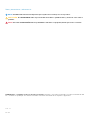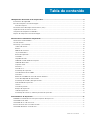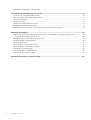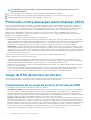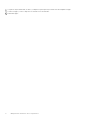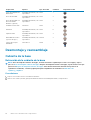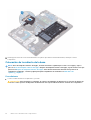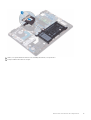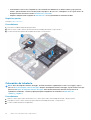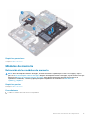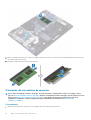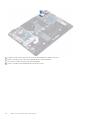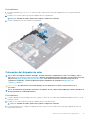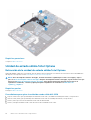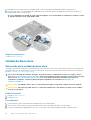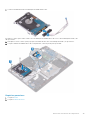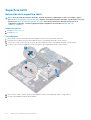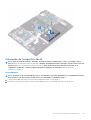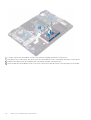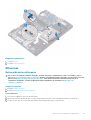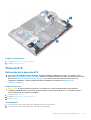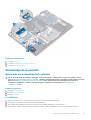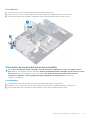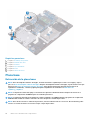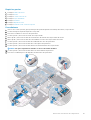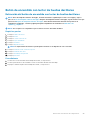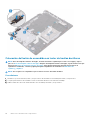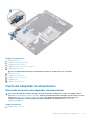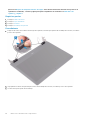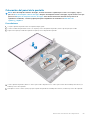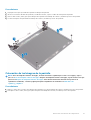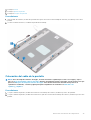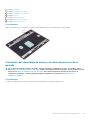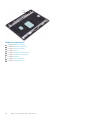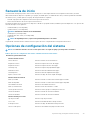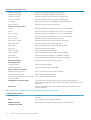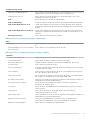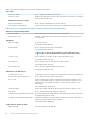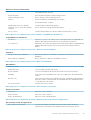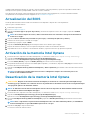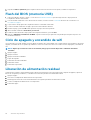Dell Inspiron 3490 Manual de usuario
- Categoría
- Cuadernos
- Tipo
- Manual de usuario

Inspiron 3490
Manual de servicio
Modelo reglamentario: P89G
Tipo reglamentario: P89G003

Notas, precauciones y advertencias
NOTA: Una NOTA indica información importante que le ayuda a hacer un mejor uso de su producto.
PRECAUCIÓN: Una ADVERTENCIA indica un potencial daño al hardware o pérdida de datos y le informa cómo evitar el
problema.
AVISO: Una señal de PRECAUCIÓN indica la posibilidad de sufrir daño a la propiedad, heridas personales o la muerte.
© 2019 Dell Inc. o sus filiales. Todos los derechos reservados. Dell, EMC y otras marcas comerciales son marcas comerciales de Dell
Inc. o sus filiales. Es posible que otras marcas comerciales sean marcas comerciales de sus respectivos propietarios.
2019 - 09
Rev. A01

1 Manipulación del interior de la computadora................................................................................... 5
Instrucciones de seguridad...................................................................................................................................................5
Antes de manipular el interior del equipo............................................................................................................................ 5
Antes de empezar ...........................................................................................................................................................5
Protección contra descargas electrostáticas (ESD).........................................................................................................6
Juego de ESD de servicio en terreno..................................................................................................................................6
Transporte de componentes delicados............................................................................................................................... 7
Después de manipular el interior del equipo........................................................................................................................7
2 Extracción e instalación de componentes....................................................................................... 9
Herramientas recomendadas............................................................................................................................................... 9
Lista de tornillos..................................................................................................................................................................... 9
Desmontaje y reensamblaje................................................................................................................................................ 10
Cubierta de la base.........................................................................................................................................................10
Batería..............................................................................................................................................................................15
Módulos de memoria......................................................................................................................................................17
Tarjeta inalámbrica......................................................................................................................................................... 19
Batería de tipo botón.....................................................................................................................................................22
Ventilador........................................................................................................................................................................24
Disipador de calor.......................................................................................................................................................... 26
Unidad de estado sólido/Intel Optane........................................................................................................................ 28
Unidad de disco duro.....................................................................................................................................................32
Superficie táctil.............................................................................................................................................................. 36
Altavoces........................................................................................................................................................................ 39
Placa de E/S................................................................................................................................................................... 41
Ensamblaje de la pantalla.............................................................................................................................................. 43
Placa del botón de encendido...................................................................................................................................... 48
Placa base.......................................................................................................................................................................50
Botón de encendido con lector de huellas dactilares................................................................................................55
Puerto del adaptador de alimentación........................................................................................................................ 57
Ensamblaje del teclado y del reposamanos................................................................................................................ 59
Embellecedor de la pantalla...........................................................................................................................................61
Cámara............................................................................................................................................................................65
Panel de la pantalla........................................................................................................................................................ 67
Bisagras de la pantalla................................................................................................................................................... 70
Cable de la pantalla........................................................................................................................................................ 72
Ensamblaje de la antena y cubierta posterior de la pantalla..................................................................................... 74
3 Controladores de dispositivo........................................................................................................77
Utilidad de instalación de software para conjuntos de chips Intel................................................................................. 77
Controladores de video....................................................................................................................................................... 77
Controlador de E/S de serie Intel...................................................................................................................................... 77
Interfaz del motor Intel Trusted Execution.......................................................................................................................77
Controlador del botón virtual de Intel................................................................................................................................77
Tabla de contenido
Tabla de contenido 3

Controladores inalámbricos y de Bluetooth......................................................................................................................77
4 System Setup (Configuración del sistema)................................................................................... 78
System Setup (Configuración del sistema)......................................................................................................................78
Acceso al programa de configuración del BIOS...............................................................................................................78
Teclas de navegación..........................................................................................................................................................78
Secuencia de inicio.............................................................................................................................................................. 79
Opciones de configuración del sistema.............................................................................................................................79
Borrado de la configuración de CMOS............................................................................................................................. 84
Borrado de las contraseñas del sistema y del BIOS (configuración del sistema)........................................................84
5 Solución de problemas................................................................................................................85
Diagnósticos Enhanced Pre-boot System Assessment (Evaluación del sistema de preinicio ePSA)...................... 85
Ejecución de los diagnósticos de ePSA.......................................................................................................................85
Indicadores luminosos de diagnóstico del sistema.......................................................................................................... 85
Recuperación del sistema operativo................................................................................................................................. 86
Actualización del BIOS........................................................................................................................................................ 87
Activación de la memoria Intel Optane............................................................................................................................. 87
Desactivación de la memoria Intel Optane....................................................................................................................... 87
Flash del BIOS (memoria USB)..........................................................................................................................................88
Ciclo de apagado y encendido de wifi...............................................................................................................................88
Liberación de alimentación residual...................................................................................................................................88
6 Obtención de ayuda y contacto con Dell....................................................................................... 89
4
Tabla de contenido

Manipulación del interior de la computadora
Instrucciones de seguridad
Utilice las siguientes reglas de seguridad para proteger su computadora de posibles daños y garantizar su seguridad personal. A menos que
se indique lo contrario, en cada procedimiento incluido en este documento se asume que ha leído la información de seguridad enviada con
la computadora.
NOTA: Antes trabajar en el interior del equipo, siga las instrucciones de seguridad que se entregan con el equipo. Para
obtener información adicional sobre prácticas de seguridad recomendadas, consulte la página principal de cumplimiento
de normativas en www.dell.com/regulatory_compliance.
NOTA: Desconecte todas las fuentes de energía antes de abrir la cubierta o los paneles del equipo. Una vez que termine
de trabajar en el interior del equipo, vuelva a colocar todas las cubiertas, los paneles y los tornillos antes de conectarlo a
la toma eléctrica.
PRECAUCIÓN: Para evitar dañar el equipo, asegúrese de que la superficie de trabajo sea plana y esté limpia.
PRECAUCIÓN: Manipule los componentes y las tarjetas con cuidado. No toque los componentes ni los contactos de una
tarjeta. Sujete la tarjeta por los bordes o por el soporte metálico. Sujete un componente, como un procesador, por sus
bordes y no por sus patas.
PRECAUCIÓN: Solo debe realizar la solución de problemas y las reparaciones según lo autorizado o señalado por el
equipo de asistencia técnica de Dell. La garantía no cubre los daños por reparaciones no autorizadas por Dell. Consulte
las instrucciones de seguridad que se envían con el producto o disponibles en www.dell.com/regulatory_compliance.
PRECAUCIÓN: Antes de tocar los componentes del interior de la computadora, conéctese a tierra. Para ello, use una
muñequera de conexión a tierra o toque una superficie metálica sin pintar, como el metal de la parte posterior de la
computadora. Mientras trabaja, toque periódicamente una superficie metálica sin pintar para disipar la electricidad
estática y evitar que puedan dañarse los componentes internos.
PRECAUCIÓN: Cuando desconecte un cable, tire de su conector o de su lengüeta de tiro, y no del propio cable. Algunos
cables poseen conectores con lengüetas de bloqueo o tornillos de apriete manual que debe desenganchar antes de
desconectar el cable. Al desconectar los cables, manténgalos alineados de manera uniforme para evitar doblar las patas
del conector. Al conectar los cables, asegúrese de que los puertos y conectores estén orientados y alineados
correctamente.
PRECAUCIÓN: Presione y expulse las tarjetas que pueda haber instaladas en el lector de tarjetas multimedia.
NOTA: Es posible que el color del equipo y de determinados componentes tengan un aspecto distinto al que se muestra
en este documento.
Antes de manipular el interior del equipo
NOTA:
Las imágenes en este documento pueden ser diferentes de la computadora en función de la configuración que
haya solicitado.
Antes de empezar
1. Guarde y cierre todos los archivos abiertos y salga de todas las aplicaciones abiertas.
2. Apague el equipo. Haga clic en Inicio > Alimentación > Apagar.
1
Manipulación del interior de la computadora 5

NOTA: Si utiliza otro sistema operativo, consulte la documentación de su sistema operativo para conocer las
instrucciones de apagado.
3. Desconecte su equipo y todos los dispositivos conectados de las tomas de alimentación eléctrica.
4. Desconecte del equipo todos los dispositivos de red y periféricos conectados como el teclado, el mouse y el monitor.
5. Extraiga cualquier tarjeta de medios y disco óptico del equipo, si corresponde.
Protección contra descargas electrostáticas (ESD)
La ESD es una preocupación importante cuando se manipulan componentes electrónicos, especialmente componentes sensibles como
tarjetas de expansión, procesadores, memorias DIMM y tarjetas madre del sistema. Cargas muy ligeras pueden dañar los circuitos de
maneras que tal vez no sean evidentes y causar, por ejemplo, problemas intermitentes o acortar la duración de los productos. Mientras la
industria exige requisitos de menor alimentación y mayor densidad, la protección contra ESD es una preocupación que aumenta.
Debido a la mayor densidad de los semiconductores utilizados en los últimos productos Dell, la sensibilidad a daños estáticos es
actualmente más alta que la de los productos Dell anteriores. Por este motivo, ya no se pueden aplicar algunos métodos previamente
aprobados para la manipulación de piezas.
Dos tipos reconocidos de daños por ESD son catastróficos e intermitentes.
• Catastróficos: las fallas catastróficas representan aproximadamente un 20 por ciento de las fallas relacionadas con la ESD. El daño
origina una pérdida total e inmediata de la funcionalidad del dispositivo. Un ejemplo de falla catastrófica es una memoria DIMM que ha
recibido un golpe estático, lo que genera inmediatamente un síntoma "No POST/No Video" (No se ejecuta la autoprueba de
encendido/no hay reproducción de video) con un código de sonido emitido por falta de memoria o memoria no funcional.
• Intermitentes: las fallas intermitentes representan aproximadamente un 80 por ciento de las fallas relacionadas con la ESD. La alta
tasa de fallas intermitentes significa que la mayor parte del tiempo no es fácil reconocer cuando se producen daños. La DIMM recibe
un golpe estático, pero el trazado tan solo se debilita y no refleja inmediatamente los síntomas relacionados con el daño. El seguimiento
debilitado puede tardar semanas o meses en desaparecer y, mientras tanto, puede causar degradación en la integridad de la memoria,
errores intermitentes en la memoria, etc.
El tipo de daño más difícil de reconocer y solucionar es una falla intermitente (también denominada latente).
Realice los siguientes pasos para evitar daños por ESD:
• Utilice una pulsera de descarga electrostática con cable que posea una conexión a tierra adecuada. Ya no se permite el uso de
muñequeras antiestáticas inalámbricas porque no proporcionan protección adecuada. También, tocar el chasis antes de manipular las
piezas no garantiza la adecuada protección contra ESD en piezas con mayor sensibilidad a daños por ESD.
• Manipule todos los componentes sensibles a la electricidad estática en un área segura. Si es posible, utilice almohadillas antiestáticas
para el suelo y la mesa de trabajo.
• Cuando saque un componente sensible a la estática de la caja de envío, no saque el material antiestático del componente hasta que
esté listo para instalarlo. Antes de abrir el embalaje antiestático, asegúrese de descargar la electricidad estática del cuerpo.
• Antes de transportar un componente sensible a la estática, colóquelo en un contenedor o un embalaje antiestático.
Juego de ESD de servicio en terreno
El kit de servicio de campo no supervisado es el kit de servicio que más se utiliza habitualmente. Cada juego de servicio en terreno incluye
tres componentes principales: un tapete antiestático, una pulsera antiestática y un cable de enlace.
Componentes de un juego de servicio en terreno de ESD
Los componentes de un kit de servicio de campo de ESD son los siguientes:
• Alfombrilla antiestática: la alfombrilla antiestática es disipativa y las piezas se pueden colocar sobre esta durante los procedimientos
de servicio. Cuando se utiliza una alfombrilla antiestática, se debe ajustar la muñequera y el cable de conexión se debe conectar a la
alfombrilla y directamente a cualquier pieza de metal del sistema en el que se está trabajando. Cuando está todo correctamente
dispuesto, se pueden sacar las piezas de servicio de la bolsa antiestática y colocar directamente en el tapete. Los elementos sensibles a
ESD están seguros en la mano, en la alfombrilla antiestática, en el sistema o dentro de una bolsa.
• Brazalete y cable de conexión: el brazalete y el cable de conexión pueden estar conectados directamente entre la muñeca y metal
descubierto en el hardware si no se necesita el tapete ESD, o se los puede conectar al tapete antiestático para proteger el hardware
que se coloca temporalmente en el tapete. La conexión física de la pulsera y el cable de enlace entre la piel, el tapete contra ESD y el
hardware se conoce como enlace. Utilice solo juegos de servicio en terreno con una pulsera, un tapete y un cable de enlace. Nunca use
pulseras inalámbricas. Siempre tenga en cuenta que los cables internos de un brazalete son propensos a dañarse por el desgaste
normal, y deben verificarse con regularidad con un probador de brazalete a fin de evitar dañar el hardware contra ESD de manera
accidental. Se recomienda probar la muñequera y el cable de conexión al menos una vez por semana.
6
Manipulación del interior de la computadora

• Probador de pulseras contra ESD: los alambres dentro de una pulsera contra ESD son propensos a dañarse con el tiempo. Cuando
se utiliza un kit no supervisado, es una mejor práctica probar periódicamente la correa antes de cada llamada de servicio y, como
mínimo, realizar una prueba una vez por semana. Un probador de pulseras es el mejor método para realizar esta prueba. Si no tiene su
propio probador de pulseras, consulte con su oficina regional para saber si tienen uno. Para realizar la prueba, conecte el cable de
enlace de la pulsera al probador mientras está en la muñeca y presione el botón para probar. Un indicador LED verde se enciende si la
prueba es satisfactoria; un indicador LED rojo se enciende y suena una alarma si la prueba falla.
• Elementos aislantes: es muy importante mantener los dispositivos sensibles a ESD, como las cajas de plástico de los disipadores de
calor, alejados de las piezas internas que son aislantes y a menudo están muy cargadas.
• Entorno de trabajo: antes de implementar un juego de ESD de servicio en terreno, evalúe la situación en la ubicación del cliente. Por
ejemplo, la implementación del kit para un entorno de servidor es diferente a la de un entorno de equipo de escritorio o portátil. Los
servidores suelen instalarse en un bastidor dentro de un centro de datos; los equipos de escritorio o portátiles suelen colocarse en
escritorios o cubículos de oficinas. Siempre busque una zona de trabajo grande, abierta, plana y ordenada con lugar suficiente como
para implementar el kit de ESD con espacio adicional para alojar el tipo de sistema que se está reparando. El área de trabajo también
debe estar libre de materiales aislantes que puedan producir un evento de ESD. En el área de trabajo, los aislantes como poliestireno
extruido y otros plásticos siempre deben alejarse, al menos, 30 cm o 12 pulg. de las piezas sensibles antes de manipular físicamente los
componentes del hardware
• Embalaje contra ESD: todos los dispositivos sensibles a ESD deben enviarse y recibirse en embalajes antiestáticos. Es preferible usar
bolsas de metal con protección contra la estática. Sin embargo, siempre debe devolver la pieza dañada utilizando la misma bolsa
antiestática y el mismo embalaje contra ESD con los que se envía la pieza nueva. Se debe doblar y cerrar con cinta adhesiva la bolsa
antiestática y se debe utilizar todo el mismo material embalaje de espuma en la caja original en que se entrega la pieza nueva. Los
dispositivos sensibles a ESD se deben quitar del embalaje y se deben colocar solamente en una superficie de trabajo protegida contra
ESD, y las piezas nunca se deben colocar sobre la bolsa antiestática porque solo la parte interior de la bolsa está protegida. Coloque
siempre las piezas en la mano, en el tapete contra ESD, en el sistema o dentro de una bolsa antiestática.
• Transporte de componentes sensibles: cuando transporte componentes sensibles a ESD, como, piezas de reemplazo o piezas que
hay que devolver a Dell, es muy importante que las coloque dentro de bolsas antiestáticas para garantizar un transporte seguro.
Resumen sobre la protección contra descargas eléctricas
Se recomienda que todos los técnicos de servicio de campo utilicen la muñequera tradicional con conexión a tierra de ESD con cable y una
alfombrilla antiestática protectora en todo momento cuando reparen productos Dell. Además, es importante que los técnicos mantengan
las piezas sensibles separadas de todas las piezas aislantes mientras se realiza el servicio y que utilicen bolsas antiestáticas para transportar
los componentes sensibles.
Transporte de componentes delicados
Cuando transporte componentes sensibles a descarga electroestática, como, piezas de reemplazo o piezas que hay que devolver a Dell, es
muy importante que las coloque dentro de bolsas antiestáticas para garantizar un transporte seguro.
Elevación del equipo
Siga las pautas que se indican a continuación cuando deba levantar un equipo pesado:
PRECAUCIÓN:
No levante un peso superior a 50 libras. Siempre obtenga recursos adicionales o utilice un dispositivo
mecánico de elevación.
1. Asegúrese de tener un punto de apoyo firme. Aleje los pies para tener mayor estabilidad y con los dedos hacia fuera.
2. Apriete los músculos del abdomen. Los músculos del abdomen le proporcionarán el soporte adecuado para la espalda y le ayudarán a
compensar la fuerza de la carga.
3. Levante el equipo con la ayuda de las piernas, no de la espalda.
4. Mantenga la carga cerca del cuerpo. Cuanto más cerca esté a su columna vertebral, menos fuerza tendrá que hacer con la espalda.
5. Mantenga la espalda derecha cuando levante o coloque en el piso la carga. No agregue el peso de su cuerpo a la carga. Evite torcer su
cuerpo y espalda.
6. Siga las mismas técnicas en orden inverso para dejar la carga.
Después de manipular el interior del equipo
PRECAUCIÓN:
Dejar tornillos sueltos o flojos en el interior de su equipo puede dañar gravemente su equipo.
1. Coloque todos los tornillos y asegúrese de que ninguno quede suelto en el interior de equipo.
2. Conecte todos los dispositivos externos, los periféricos y los cables que haya extraído antes de manipular el equipo.
Manipulación del interior de la computadora
7

3. Coloque las tarjetas multimedia, los discos y cualquier otra pieza que haya extraído antes de manipular el equipo.
4. Conecte el equipo y todos los dispositivos conectados a la toma eléctrica.
5. Encienda el equipo.
8 Manipulación del interior de la computadora

Extracción e instalación de componentes
Herramientas recomendadas
Los procedimientos de este documento podrían requerir el uso de las siguientes herramientas:
• Destornillador Phillips n.° 1
• Destornillador de cabeza plana
• Punta trazadora de plástico
Lista de tornillos
NOTA: Cuando quite los tornillos de un componente, se recomienda que anote el tipo y la cantidad de tornillos, y que los
coloque en una caja de almacenamiento de tornillos. Esto sirve para garantizar que se restaure el tipo y el número de
tornillos correcto cuando se reemplace el componente.
NOTA: Algunas computadoras tienen superficies magnéticas. Asegúrese de que los tornillos no se queden pegados a esa
superficie cuando reemplace un componente.
NOTA: El color de los tornillos puede variar según la configuración solicitada.
Tabla 1. Lista de tornillos
Componente Fijado al Tipo de tornillo Cantidad Imagen del tornillo
Cubierta de la base Ensamblaje del teclado y del
reposamanos
M2.5x4 6
Batería Placa base M2x3 4
Panel de la pantalla Ensamblaje de la antena y
cubierta posterior de la
pantalla
M2x2 4
Bisagras de la pantalla Ensamblaje del teclado y del
reposamanos
M2.5x4 4
Ventilador Placa base M2x5 2
Unidad de disco duro Soporte de la unidad de
disco duro
M3x3 4
Soporte de la unidad de
disco duro
Ensamblaje del teclado y del
reposamanos
M2x3 2
Soportes de bisagras Ensamblaje de la antena y
cubierta posterior de la
pantalla
M2.5x2.5 6
Soportes de bisagras Ensamblaje de la antena y
cubierta posterior de la
pantalla
M2x2 2
Placa de E/S Ensamblaje del teclado y del
reposamanos
M2x2 2
2
Extracción e instalación de componentes 9

Componente Fijado al Tipo de tornillo Cantidad Imagen del tornillo
Puerto del adaptador de
alimentación
Ensamblaje del teclado y del
reposamanos
M2x3 1
Botón de encendido Ensamblaje del teclado y del
reposamanos
M2x3 2
Botón de encendido con
lectora de huellas
dactilares (opcional)
Ensamblaje del teclado y del
reposamanos
M2x3 2
Unidad de estado sólido Placa base M2x3 1
Placa base Ensamblaje del teclado y del
reposamanos
M2x2 6
Superficie táctil Ensamblaje del teclado y del
reposamanos
M2x2 4
Almohadilla de contacto
(soportes de apoyo)
Ensamblaje del teclado y del
reposamanos
M2x2.5 2
Soporte de la tarjeta
inalámbrica
Placa de E/S M2x5 1
Desmontaje y reensamblaje
Cubierta de la base
Extracción de la cubierta de la base
NOTA:
Antes de manipular el interior del equipo, lea la información de seguridad que se envía con el equipo y siga los
pasos en Antes de manipular el interior del equipo. Después de manipular el interior del equipo, siga las instrucciones que
aparecen en Después de manipular el interior del equipo. Para obtener información adicional sobre prácticas de
seguridad recomendadas, consulte la página principal de cumplimiento de normativas en www.dell.com/
regulatory_compliance.
Procedimiento
1. Afloje los tres tornillos cautivos en la cubierta de la base.
2. Quite los seis tornillos (M2.5x4) que fijan la cubierta de la base al ensamblaje del teclado y el reposamanos.
10
Extracción e instalación de componentes

3. Haga palanca en la cubierta de la base desde la esquina superior derecha del ensamblaje del teclado y el reposamanos.
4. Levante la cubierta para quitarla del ensamblaje desde el lado derecho.
NOTA:
Los siguientes pasos se aplican solo si desea retirar otro componente de la computadora.
5. Desconecte el cable de la batería de la placa base.
Extracción e instalación de componentes
11

6. Mantenga presionado el botón de encendido durante 5 segundos para drenar la electricidad residual y descargar a tierra la
computadora.
Colocación de la cubierta de la base
NOTA:
Antes de manipular el interior del equipo, lea la información de seguridad que se envía con el equipo y siga los
pasos en Antes de manipular el interior del equipo. Después de manipular el interior del equipo, siga las instrucciones que
aparecen en Después de manipular el interior del equipo. Para obtener información adicional sobre prácticas de
seguridad recomendadas, consulte la página principal de cumplimiento de normativas en www.dell.com/
regulatory_compliance.
Procedimiento
1. Conecte el cable de la batería a la placa base, si procede.
PRECAUCIÓN:
Para evitar daños accidentales en el puerto del adaptador de alimentación, no presione la cubierta de
la base contra el puerto del adaptador de alimentación al encajar la cubierta de la base a la base de la computadora.
12 Extracción e instalación de componentes

2. Alinee y coloque la cubierta de la base en el ensamblaje del teclado y el reposamanos.
3. Encaje la cubierta de la base en su lugar.
Extracción e instalación de componentes
13

4. Reemplace los seis tornillos (M2.5x4) que fijan la cubierta de la base al ensamblaje del teclado y el reposamanos.
5. Ajuste los tres tornillos cautivos que fijan la cubierta de la base al ensamblaje del teclado y el reposamanos.
14
Extracción e instalación de componentes

Batería
Extracción de la batería
NOTA:
Antes de manipular el interior del equipo, lea la información de seguridad que se envía con el equipo y siga los
pasos en Antes de manipular el interior del equipo. Después de manipular el interior del equipo, siga las instrucciones que
aparecen en Después de manipular el interior del equipo. Para obtener información adicional sobre prácticas de
seguridad recomendadas, consulte la página principal de cumplimiento de normativas en www.dell.com/
regulatory_compliance.
Precauciones para batería de iones de litio
PRECAUCIÓN:
• Tenga cuidado cuando maneje baterías de iones de litio.
• Descargue la batería lo más posible antes de quitarla del sistema. Para esto, puede desconectar el adaptador de CA
del sistema para permitir que la batería se agote.
• No aplaste, deje caer, estropee o penetre la batería con objetos extraños.
• No exponga la batería a temperaturas altas ni desmonte paquetes de batería y células.
• No aplique presión en la superficie de la batería.
• No doble la batería.
• No utilice herramientas de ningún tipo para hacer palanca sobre o contra la batería.
• Verifique que no se pierda ningún tornillo durante la reparación de este producto, para evitar daños o perforaciones
accidentales en la batería y otros componentes del sistema.
Extracción e instalación de componentes 15

• Si una batería se atasca en la computadora como resultado de la inflamación, no intente soltarla, ya que perforar,
doblar o aplastar baterías de iones de litio puede ser peligroso. En este caso, comuníquese con el soporte técnico de
Dell para obtener asistencia. Consulte www.dell.com/contactdell.
• Adquiera siempre baterías originales de www.dell.com o socios y distribuidores autorizados de Dell.
Requisitos previos
Extraiga la cubierta de la base.
Procedimiento
1. Desconecte el cable de la batería de la placa base.
2. Quite los cuatro tornillos (M2x3) que fijan la batería al ensamblaje del teclado y el reposamanos.
3. Levante la batería para quitarla del ensamblaje del teclado y el reposamanos.
Colocación de la batería
NOTA:
Antes de manipular el interior del equipo, lea la información de seguridad que se envía con el equipo y siga los
pasos en Antes de manipular el interior del equipo. Después de manipular el interior del equipo, siga las instrucciones que
aparecen en Después de manipular el interior del equipo. Para obtener información adicional sobre prácticas de
seguridad recomendadas, consulte la página principal de cumplimiento de normativas en www.dell.com/
regulatory_compliance.
Procedimiento
1. Alinee los orificios para tornillos de la batería con los orificios para tornillos del ensamblaje del teclado y del reposamanos.
2. Reemplace los cuatro tornillos (M2x3) que fijan la batería al ensamblaje del teclado y el reposamanos.
3. Conecte el cable de la batería a la placa base.
16
Extracción e instalación de componentes

Requisitos posteriores
Coloque la cubierta de la base.
Módulos de memoria
Extracción de los módulos de memoria
NOTA:
Antes de manipular el interior del equipo, lea la información de seguridad que se envía con el equipo y siga los
pasos en Antes de manipular el interior del equipo. Después de manipular el interior del equipo, siga las instrucciones que
aparecen en Después de manipular el interior del equipo. Para obtener información adicional sobre prácticas de
seguridad recomendadas, consulte la página principal de cumplimiento de normativas en www.dell.com/
regulatory_compliance.
Requisitos previos
Extraiga la cubierta de la base.
Procedimiento
1. Localice los módulos de la memoria en su computadora.
Extracción e instalación de componentes
17

2. Abra con cuidado con la punta de los dedos los ganchos de fijación situados en los extremos de la ranura del módulo de memoria hasta
que salga el módulo de memoria.
3. Extraiga el módulo de memoria de la ranura del mismo.
Colocación de los módulos de memoria
NOTA:
Antes de manipular el interior del equipo, lea la información de seguridad que se envía con el equipo y siga los
pasos en Antes de manipular el interior del equipo. Después de manipular el interior del equipo, siga las instrucciones que
aparecen en Después de manipular el interior del equipo. Para obtener información adicional sobre prácticas de
seguridad recomendadas, consulte la página principal de cumplimiento de normativas en www.dell.com/
regulatory_compliance.
Procedimiento
1. Alinee la muesca del módulo de memoria con la lengüeta de la ranura del módulo de memoria.
18
Extracción e instalación de componentes

2. Deslice el módulo de memoria inclinado firmemente dentro de la ranura.
3. Presione el módulo de la memoria hacia abajo hasta que haga clic.
NOTA: Si no oye un clic, extraiga el módulo de memoria y vuelva a instalarlo.
Requisitos posteriores
Coloque la cubierta de la base.
Tarjeta inalámbrica
Extracción de la tarjeta inalámbrica
NOTA:
Antes de manipular el interior del equipo, lea la información de seguridad que se envía con el equipo y siga los
pasos en Antes de manipular el interior del equipo. Después de manipular el interior del equipo, siga las instrucciones que
aparecen en Después de manipular el interior del equipo. Para obtener información adicional sobre prácticas de
seguridad recomendadas, consulte la página principal de cumplimiento de normativas en www.dell.com/
regulatory_compliance.
Requisitos previos
Extraiga la cubierta de la base.
Procedimiento
1. Localice la tarjeta inalámbrica en su computadora.
Extracción e instalación de componentes
19

2. Extraiga el tornillo (M2x3) que fija el soporte de la tarjeta inalámbrica a la placa de sistema.
3. Deslice y extraiga el soporte de la tarjeta inalámbrica de la tarjeta inalámbrica.
4. Desconecte los cables de antena de la tarjeta inalámbrica.
5. Deslice y extraiga la tarjeta inalámbrica de la ranura de la misma.
20
Extracción e instalación de componentes

Colocación de la tarjeta inalámbrica
NOTA:
Antes de manipular el interior del equipo, lea la información de seguridad que se envía con el equipo y siga los
pasos en Antes de manipular el interior del equipo. Después de manipular el interior del equipo, siga las instrucciones que
aparecen en Después de manipular el interior del equipo. Para obtener información adicional sobre prácticas de
seguridad recomendadas, consulte la página principal de cumplimiento de normativas en www.dell.com/
regulatory_compliance.
Procedimiento
PRECAUCIÓN:
Para evitar que se produzcan daños en la tarjeta inalámbrica, no coloque cables debajo de ella.
1. Conecte los cables de la antena a la tarjeta inalámbrica.
En la tabla a continuación, se proporciona el esquema de colores de los cables de la antena para la tarjeta inalámbrica compatible con la
computadora.
Tabla 2. Esquema de colores de los cables de la antena
Conectores de la tarjeta inalámbrica Colores de los cables de antena
Principal (triángulo blanco) Blanco
Auxiliar (triángulo negro) Negro
2. Deslice y coloque el soporte de la tarjeta inalámbrica en la tarjeta inalámbrica.
3. Alinee la muesca de la tarjeta inalámbrica con la lengüeta de la ranura de la tarjeta inalámbrica y deslice la tarjeta hacia el interior de la
ranura de la tarjeta inalámbrica.
4. Reemplace el tornillo (M2x3) que fija el soporte a la tarjeta inalámbrica y al ensamblaje del teclado y del reposamanos.
Extracción e instalación de componentes
21

Requisitos posteriores
Coloque la cubierta de la base.
Batería de tipo botón
Extracción de la batería de tipo botón
NOTA:
Antes de manipular el interior del equipo, lea la información de seguridad que se envía con el equipo y siga los
pasos en Antes de manipular el interior del equipo. Después de manipular el interior del equipo, siga las instrucciones que
aparecen en Después de manipular el interior del equipo. Para obtener información adicional sobre prácticas de
seguridad recomendadas, consulte la página principal de cumplimiento de normativas en www.dell.com/
regulatory_compliance.
PRECAUCIÓN: Al extraer la batería de tipo botón, se restablecen los valores predeterminados del programa de
configuración del BIOS. Se recomienda que anote los valores del programa de configuración del BIOS antes de extraer la
batería de tipo botón.
Requisitos previos
Extraiga la cubierta de la base.
Procedimiento
Utilice una punta trazadora de plástico y haga palanca con cuidado para sacar la batería de tipo botón del zócalo de la batería de la placa
de E/S.
22
Extracción e instalación de componentes

Colocación de la batería de tipo botón
NOTA:
Antes de manipular el interior del equipo, lea la información de seguridad que se envía con el equipo y siga los
pasos en Antes de manipular el interior del equipo. Después de manipular el interior del equipo, siga las instrucciones que
aparecen en Después de manipular el interior del equipo. Para obtener información adicional sobre prácticas de
seguridad recomendadas, consulte la página principal de cumplimiento de normativas en www.dell.com/
regulatory_compliance.
Procedimiento
Introduzca la batería de tipo botón en el zócalo de la batería de la placa de E/S, con el lado positivo hacia arriba.
Extracción e instalación de componentes
23

Requisitos posteriores
Coloque la cubierta de la base.
Ventilador
Extracción del ventilador
NOTA:
Antes de manipular el interior del equipo, lea la información de seguridad que se envía con el equipo y siga los
pasos en Antes de manipular el interior del equipo. Después de manipular el interior del equipo, siga las instrucciones que
aparecen en Después de manipular el interior del equipo. Para obtener información adicional sobre prácticas de
seguridad recomendadas, consulte la página principal de cumplimiento de normativas en www.dell.com/
regulatory_compliance.
Requisitos previos
Extraiga la cubierta de la base.
Procedimiento
1. Desconecte el cable del ventilador de la placa base.
2. Quite los dos tornillos (M2.5x5) que fijan el ventilador al ensamblaje de la placa del teclado y el reposamanos.
3. Quite el cable de la pantalla de las guías de colocación en el ventilador.
4. Levante el ventilador para quitarlo del ensamblaje del teclado y el reposamanos.
24
Extracción e instalación de componentes

Colocación del ventilador
NOTA:
Antes de manipular el interior del equipo, lea la información de seguridad que se envía con el equipo y siga los
pasos en Antes de manipular el interior del equipo. Después de manipular el interior del equipo, siga las instrucciones que
aparecen en Después de manipular el interior del equipo. Para obtener información adicional sobre prácticas de
seguridad recomendadas, consulte la página principal de cumplimiento de normativas en www.dell.com/
regulatory_compliance.
Procedimiento
1. Alinee los orificios para tornillos del ventilador con los orificios para tornillos del ensamblaje de la placa del teclado y el reposamanos.
2. Coloque el cable de la pantalla en las guías de colocación del ventilador.
3. Reemplace los dos tornillos (M2.5x5) que fijan el ventilador al ensamblaje de la placa del teclado y el reposamanos.
4. Conecte el cable del ventilador a la placa base.
Extracción e instalación de componentes
25

Requisitos posteriores
Coloque la cubierta de la base.
Disipador de calor
Extracción del disipador de calor
NOTA:
Antes de manipular el interior del equipo, lea la información de seguridad que se envía con el equipo y siga los
pasos en Antes de manipular el interior del equipo. Después de manipular el interior del equipo, siga las instrucciones que
aparecen en Después de manipular el interior del equipo. Para obtener información adicional sobre prácticas de
seguridad recomendadas, consulte la página principal de cumplimiento de normativas en www.dell.com/
regulatory_compliance.
NOTA: El disipador de calor se puede calentar durante el funcionamiento normal. Permita que transcurra el tiempo
suficiente para que el disipador de calor se enfríe antes de tocarlo.
PRECAUCIÓN: Para garantizar la máxima refrigeración del procesador, no toque las zonas de transferencia del calor del
disipador de calor. La grasa de su piel puede reducir la capacidad de transferencia de calor de la pasta térmica.
Requisitos previos
Extraiga la cubierta de la base.
26
Extracción e instalación de componentes

Procedimiento
1. En orden secuencial inverso (4->3->2->1), afloje los cuatro tornillos cautivos que fijan el disipador de calor a la tarjeta madre del
sistema.
2. Extraiga los tres tornillos (M2x3) que sujetan el disipador de calor a la placa base.
NOTA: La cantidad de tornillos puede variar según la configuración solicitada.
3. Levante el disipador de calor para separarlo de la placa base.
Colocación del disipador de calor
NOTA:
Antes de manipular el interior del equipo, lea la información de seguridad que se envía con el equipo y siga los
pasos en Antes de manipular el interior del equipo. Después de manipular el interior del equipo, siga las instrucciones que
aparecen en Después de manipular el interior del equipo. Para obtener información adicional sobre prácticas de
seguridad recomendadas, consulte la página principal de cumplimiento de normativas en www.dell.com/
regulatory_compliance.
PRECAUCIÓN: Una alineación incorrecta del disipador de calor puede provocar daños en la placa base y en el
procesador.
NOTA: Si reemplaza la tarjeta madre del sistema o el disipador de calor, utilice la almohadilla/grasa térmica incluida en el
kit para garantizar la conductividad térmica.
Procedimiento
1. Coloque el disipador de calor de la placa de sistema y alinee los orificios de los tornillos del ensamblaje del disipador de calor con los de
la placa de sistema.
2. Extraiga los tres tornillos (M2x3) que sujetan el disipador de calor a la tarjeta madre.
NOTA:
La cantidad de tornillos puede variar según la configuración solicitada.
3. En orden secuencial (como se indica en el disipador de calor), ajuste los cuatro tornillos cautivos que fijan el disipador de calor a la
tarjeta madre del sistema.
Extracción e instalación de componentes
27

Requisitos posteriores
Coloque la cubierta de la base.
Unidad de estado sólido/Intel Optane
Extracción de la unidad de estado sólido/Intel Optane
Deberá deshabilitar el dispositivo Intel Optane antes de quitarlo de la computadora. Para obtener más información sobre la deshabilitación
del dispositivo Intel Optane, consulte Deshabilitación de la memoria Intel Optane.
NOTA:
Antes de manipular el interior del equipo, lea la información de seguridad que se envía con el equipo y siga los
pasos en Antes de manipular el interior del equipo. Después de manipular el interior del equipo, siga las instrucciones que
aparecen en Después de manipular el interior del equipo. Para obtener información adicional sobre prácticas de
seguridad recomendadas, consulte la página principal de cumplimiento de normativas en www.dell.com/
regulatory_compliance.
Requisitos previos
Extraiga la cubierta de la base.
Procedimiento para quitar la unidad de estado sólido M.2 2230
1. Afloje el tornillo cautivo que fija el blindaje de la unidad de estado sólido y la unidad al ensamblaje del teclado y el reposamanos.
2. Quite el tornillo (M2x3) que fija el blindaje de la unidad de estado sólido al ensamblaje del teclado y el reposamanos.
3. Deslice y retire el protector de la unidad de estado sólido de dicha unidad.
4. Deslice y extraiga la unidad de estado sólido de la ranura de la unidad de estado sólido.
28
Extracción e instalación de componentes

5. Voltee el blindaje de la unidad de estado sólido.
6. Quite el tornillo (M2x2) que fija la unidad de estado sólido al blindaje de la unidad de estado sólido.
7. Levante la unidad de estado sólido para quitarla del blindaje.
Procedimiento para quitar la unidad de estado sólido M.2 2280
1. Afloje el tornillo cautivo que fija el blindaje de la unidad de estado sólido/Intel Optane y la unidad de estado sólido/Intel Optane al
ensamblaje del teclado y el reposamanos.
2. Quite el tornillo (M2x3) que fija el blindaje de la unidad de estado sólido/Intel Optane al ensamblaje del teclado y el reposamanos.
NOTA:
Para computadoras que se envían con Intel Optane/unidad de estado sólido NVMe o PCIe únicamente.
3. Deslice y quite el blindaje de Intel Optane/la unidad de estado sólido de la ranura de Intel Optane/unidad de estado sólido.
Extracción e instalación de componentes
29

4. Deslice y quite la unidad de estado sólido/Intel Optane de la ranura de la unidad de estado sólido/Intel Optane.
Reemplazo de la unidad de estado sólido/Intel Optane
Habilite el dispositivo Intel Optane después de reemplazarlo. Para obtener más información sobre la habilitación del dispositivo Intel Optane,
consulte Habilitación de la memoria Intel Optane.
NOTA:
Antes de manipular el interior del equipo, lea la información de seguridad que se envía con el equipo y siga los
pasos en Antes de manipular el interior del equipo. Después de manipular el interior del equipo, siga las instrucciones que
aparecen en Después de manipular el interior del equipo. Para obtener información adicional sobre prácticas de
seguridad recomendadas, consulte la página principal de cumplimiento de normativas en www.dell.com/
regulatory_compliance.
PRECAUCIÓN: Las unidades de estado sólido son extremadamente frágiles. Sea muy cuidadoso al manipular unidades de
estado sólido.
Procedimiento para reemplazar la unidad de estado sólido M.2 2230
1. Coloque la unidad de estado sólido en la ranura de la parte posterior del blindaje de la unidad de estado sólido.
2. Reemplace el tornillo (M2x2) que fija la unidad de estado sólido al blindaje de la unidad de estado sólido.
30
Extracción e instalación de componentes

3. Alinee la muesca de la unidad de estado sólido con la lengüeta en la ranura de la unidad de estado sólido.
4. Deslice la unidad de estado sólido en la ranura para unidades de estado sólido.
5. Inserte la lengüeta del blindaje de la unidad de estado sólido en la ranura del ensamblaje del teclado y el reposamanos.
6. Ajuste el tornillo cautivo que fija el blindaje de la unidad de estado sólido y la unidad al ensamblaje del teclado y el reposamanos.
7. Reemplace el tornillo (M2x3) que fija el blindaje de la unidad de estado sólido al ensamblaje del teclado y el reposamanos.
Procedimiento para reemplazar la unidad de estado sólido M.2 2280
1. Alinee la muesca de la unidad de estado sólido/Intel Optane con la lengüeta de la ranura de la unidad de estado sólido/Intel Optane.
2. Deslice la unidad de estado sólido/Intel Optane en su ranura.
3. Inserte la lengüeta del blindaje de la unidad de estado sólido/Intel Optane en la ranura del ensamblaje del teclado y el reposamanos.
Extracción e instalación de componentes
31

4. Reemplace el tornillo (M2x3) que fija la unidad de estado sólido/Intel Optane al ensamblaje del teclado y el reposamanos.
5. Ajuste el tornillo cautivo que fija el blindaje de la unidad de estado sólido/Intel Optane y la unidad de estado sólido/Intel Optane al
ensamblaje del teclado y el reposamanos.
NOTA: El blindaje de la unidad de estado sólido/Intel Optane solo está disponible en computadoras enviadas con Intel
Optane/unidad de estado sólido NVMe o PCIe.
Requisitos posteriores
Coloque la cubierta de la base.
Unidad de disco duro
Extracción de la unidad de disco duro
Si el equipo está utilizando un dispositivo de almacenamiento SATA acelerado con una memoria Intel Optane, desactive Intel Optane antes
de extraer el dispositivo de almacenamiento SATA. Para obtener más información acerca de la desactivación de la memoria Intel Optane,
consulte Desactivación de la memoria Intel Optane.
NOTA:
Antes de manipular el interior del equipo, lea la información de seguridad que se envía con el equipo y siga los
pasos en Antes de manipular el interior del equipo. Después de manipular el interior del equipo, siga las instrucciones que
aparecen en Después de manipular el interior del equipo. Para obtener información adicional sobre prácticas de
seguridad recomendadas, consulte la página principal de cumplimiento de normativas en www.dell.com/
regulatory_compliance.
PRECAUCIÓN: Las unidades de disco duro son extremadamente frágiles. Tenga mucho cuidado cuando las manipule.
PRECAUCIÓN: Para evitar la pérdida de datos, no extraiga la unidad de disco duro mientras el equipo esté encendido o
en modo de suspensión.
Requisitos previos
1. Extraiga la cubierta de la base.
2. Extraiga la batería.
Procedimiento
1. Levante el pestillo y desconecte el cable de la unidad de disco duro de la placa base.
2. Quite los cuatro tornillos (M2x3) que fijan el ensamble de disco duro al ensamblaje del teclado y el reposamanos.
3. Levante el ensamblaje de la unidad de disco duro junto con su cable y retírelo del ensamblaje del teclado y del reposamanos.
32
Extracción e instalación de componentes

4. Desconecte la unidad mediadora del ensamblaje de la unidad de disco duro.
5. Extraiga los cuatro tornillos (M3 x 3) que fijan el soporte de la unidad de disco duro a la unidad de disco duro.
6. Levante el soporte de la unidad de disco duro para sacarlo de la unidad de disco duro.
Extracción e instalación de componentes
33

Colocación de la unidad de disco duro
Active la memoria Intel Optane después de sustituir el almacenamiento SATA. Para obtener más información acerca de la activación de la
memoria Intel Optane, consulte Activación de la memoria Intel Optane.
NOTA:
Antes de manipular el interior del equipo, lea la información de seguridad que se envía con el equipo y siga los
pasos en Antes de manipular el interior del equipo. Después de manipular el interior del equipo, siga las instrucciones que
aparecen en Después de manipular el interior del equipo. Para obtener información adicional sobre prácticas de
seguridad recomendadas, consulte la página principal de cumplimiento de normativas en www.dell.com/
regulatory_compliance.
PRECAUCIÓN: Las unidades de disco duro son extremadamente frágiles. Tenga mucho cuidado cuando las manipule.
Procedimiento
1. Alinee los orificios para tornillos del soporte de la unidad de disco duro con los orificios para tornillos de dicha unidad.
2. Coloque los cuatro tornillos (M3x3) que fijan el soporte de la unidad de disco duro a la unidad de disco duro.
34
Extracción e instalación de componentes

3. Conecte la unidad intermedia al ensamblaje de la unidad de disco duro.
4. Alinee los orificios para tornillos situados en el ensamblaje de la unidad de disco duro con los del ensamblaje del teclado y del
reposamanos.
5. Reemplace los cuatro tornillos (M2x3) que fijan el ensamble de disco duro al ensamblaje del teclado y el reposamanos.
6. Coloque el cable de la unidad de disco duro en la placa base y cierre el pestillo para fijar el cable.
Requisitos posteriores
1. Coloque la batería.
2. Coloque la cubierta de la base.
Extracción e instalación de componentes
35

Superficie táctil
Extracción de la superficie táctil
NOTA: Antes de manipular el interior del equipo, lea la información de seguridad que se envía con el equipo y siga los
pasos en Antes de manipular el interior del equipo. Después de manipular el interior del equipo, siga las instrucciones que
aparecen en Después de manipular el interior del equipo. Para obtener información adicional sobre prácticas de
seguridad recomendadas, consulte la página principal de cumplimiento de normativas en www.dell.com/
regulatory_compliance.
Requisitos previos
1. Extraiga la cubierta de la base.
2. Extraiga la batería.
Procedimiento
1. Abra el pestillo y desconecte el cable de la almohadilla de contacto de la tarjeta madre del sistema.
2. Despegue la cinta adhesiva que fija la almohadilla de contacto al ensamblaje del teclado y el reposamanos.
3. Quite los dos tornillos (M2x2) que fijan el soporte de la almohadilla de contacto al ensamblaje del teclado y el reposamanos.
4. Levante el soporte de la almohadilla de contacto para quitarlo del ensamblaje del teclado y el reposamanos.
5. Quite los cuatro tornillos (M2x2) que fijan la almohadilla de contacto al ensamblaje del teclado y el reposamanos.
6. Levante la almohadilla para quitarla del ensamblaje.
36
Extracción e instalación de componentes

Colocación de la superficie táctil
NOTA:
Antes de manipular el interior del equipo, lea la información de seguridad que se envía con el equipo y siga los
pasos en Antes de manipular el interior del equipo. Después de manipular el interior del equipo, siga las instrucciones que
aparecen en Después de manipular el interior del equipo. Para obtener información adicional sobre prácticas de
seguridad recomendadas, consulte la página principal de cumplimiento de normativas en www.dell.com/
regulatory_compliance.
Procedimiento
NOTA:
Asegúrese de que la almohadilla de contacto esté alineada con las guías disponibles en el ensamblaje del teclado y
el reposamanos, y de que la brecha en ambos lados de la almohadilla sea del mismo tamaño.
1. Coloque la almohadilla de contacto en la ranura del ensamblaje del teclado y el reposamanos.
2. Reemplace los cuatro tornillos (M2x2) que fijan la almohadilla de contacto al ensamblaje del teclado y el reposamanos.
Extracción e instalación de componentes
37

3. Coloque el soporte de la almohadilla de contacto en la ranura del ensamblaje del teclado y el reposamanos.
4. Reemplace los dos tornillos (M2x2) que fijan el soporte de la almohadilla de contacto al ensamblaje del teclado y el reposamanos.
5. Adhiera la cinta adhesiva que fija la superficie táctil al ensamblaje del teclado y del reposamanos.
6. Deslice el cable de la almohadilla de contacto en el conector de la tarjeta madre del sistema y cierre el pestillo para fijar el cable.
38
Extracción e instalación de componentes

Requisitos posteriores
1. Coloque la batería.
2. Coloque la cubierta de la base.
Altavoces
Extracción de los altavoces
NOTA:
Antes de manipular el interior del equipo, lea la información de seguridad que se envía con el equipo y siga los
pasos en Antes de manipular el interior del equipo. Después de manipular el interior del equipo, siga las instrucciones que
aparecen en Después de manipular el interior del equipo. Para obtener información adicional sobre prácticas de
seguridad recomendadas, consulte la página principal de cumplimiento de normativas en www.dell.com/
regulatory_compliance.
Requisitos previos
1. Extraiga la cubierta de la base.
2. Extraiga la unidad de estado sólido/Intel Optane.
Procedimiento
1. Desconecte el cable de los altavoces de la placa base.
2. Observe la colocación del cable del altavoz y quítelo de las guías de colocación en el ensamblaje del teclado y el reposamanos.
3. Levante los altavoces, junto con el cable, para quitarlos del ensamblaje del teclado y el reposamanos.
Extracción e instalación de componentes
39

Colocación de los altavoces
NOTA:
Antes de manipular el interior del equipo, lea la información de seguridad que se envía con el equipo y siga los
pasos en Antes de manipular el interior del equipo. Después de manipular el interior del equipo, siga las instrucciones que
aparecen en Después de manipular el interior del equipo. Para obtener información adicional sobre prácticas de
seguridad recomendadas, consulte la página principal de cumplimiento de normativas en www.dell.com/
regulatory_compliance.
Procedimiento
NOTA:
Si las arandelas de goma se salen cuando quita los altavoces, vuelva a empujarlas hacia dentro antes de
reemplazar los altavoces.
1. Mediante los postes de alineación y las arandelas de goma, coloque los altavoces en las ranuras del ensamblaje del teclado y el
reposamanos.
2. Pase el cable del altavoz por las guías de colocación del ensamblaje del teclado y el reposamanos.
3. Conecte el cable del altavoz a la placa base.
40
Extracción e instalación de componentes

Requisitos posteriores
1. Coloque la unidad de estado sólido/Intel Optane.
2. Coloque la cubierta de la base.
Placa de E/S
Extracción de la placa de E/S
NOTA:
Antes de manipular el interior del equipo, lea la información de seguridad que se envía con el equipo y siga los
pasos en Antes de manipular el interior del equipo. Después de manipular el interior del equipo, siga las instrucciones que
aparecen en Después de manipular el interior del equipo. Para obtener información adicional sobre prácticas de
seguridad recomendadas, consulte la página principal de cumplimiento de normativas en www.dell.com/
regulatory_compliance.
Requisitos previos
PRECAUCIÓN:
Al extraer la batería de tipo botón, se restablecen los valores predeterminados del programa de
configuración del BIOS. Antes de extraer la placa de E/S junto con la batería de tipo botón, se recomienda anotar los
valores del programa de configuración del BIOS.
1. Extraiga la cubierta de la base.
2. Extraiga la unidad de estado sólido/Intel Optane.
3. Retire los altavoces.
Procedimiento
1. Levante el pestillo y desconecte el cable de la unidad de disco duro de la placa base.
2. Levante el pestillo y desconecte el cable de E/S de la placa de la placa base.
Extracción e instalación de componentes
41

3. Despegue el cable de la placa de E/S del ensamblaje del teclado y del reposamanos.
4. Quite los dos tornillos (M2x4) que fijan la placa de E/S al ensamblaje del teclado y el reposamanos.
5. Levante la placa de E/S, junto con el cable, para quitarla del ensamblaje del teclado y el reposamanos.
Colocación de la placa de E/S
NOTA:
Antes de manipular el interior del equipo, lea la información de seguridad que se envía con el equipo y siga los
pasos en Antes de manipular el interior del equipo. Después de manipular el interior del equipo, siga las instrucciones que
aparecen en Después de manipular el interior del equipo. Para obtener información adicional sobre prácticas de
seguridad recomendadas, consulte la página principal de cumplimiento de normativas en www.dell.com/
regulatory_compliance.
Procedimiento
1. Mediante los postes de alineación, coloque la placa de E/S en el ensamblaje del teclado y el reposamanos.
2. Reemplace los dos tornillos (M2x4) que fijan la placa de E/S al ensamblaje del teclado y el reposamanos.
3. Adhiera el cable de la placa de E/S al ensamblaje del teclado y del reposamanos.
4. Coloque el cable de la unidad de disco duro en la placa base y cierre el pestillo para fijar el cable.
5. Conecte el cable de la placa de E/S a la tarjeta madre y cierre el pestillo para fijar el cable.
42
Extracción e instalación de componentes

Requisitos posteriores
1. Coloque los altavoces.
2. Coloque la unidad de estado sólido/Intel Optane.
3. Coloque la cubierta de la base.
Ensamblaje de la pantalla
Extracción del ensamblaje de la pantalla
NOTA:
Antes de manipular el interior del equipo, lea la información de seguridad que se envía con el equipo y siga los
pasos en Antes de manipular el interior del equipo. Después de manipular el interior del equipo, siga las instrucciones que
aparecen en Después de manipular el interior del equipo. Para obtener información adicional sobre prácticas de
seguridad recomendadas, consulte la página principal de cumplimiento de normativas en www.dell.com/
regulatory_compliance.
Requisitos previos
1. Extraiga la cubierta de la base.
2. Extraiga la tarjeta inalámbrica.
3. Extraiga el ventilador.
Procedimiento
1. Registre la colocación de los cables de la antena y sepárelos de la tarjeta madre del sistema.
2. Abra el pestillo y desconecte el cable de la pantalla de la placa base.
3. Quite el cable de la pantalla de las guías de colocación en el ensamblaje del teclado y el reposamanos.
4. Quite los cuatro tornillos (M2.5x4) que fijan las bisagras izquierda y derecha a la placa de E/S y la tarjeta madre del sistema.
Extracción e instalación de componentes
43

5. Levante el ensamblaje del teclado y el reposamanos formando un ángulo.
44
Extracción e instalación de componentes

6. Deslice el ensamblaje del teclado y el reposamanos y quítelo del ensamblaje de la pantalla.
7. Después de realizar todos los pasos anteriores, queda el ensamblaje de la pantalla.
Extracción e instalación de componentes
45

Colocación del ensamblaje de la pantalla
NOTA:
Antes de manipular el interior del equipo, lea la información de seguridad que se envía con el equipo y siga los
pasos en Antes de manipular el interior del equipo. Después de manipular el interior del equipo, siga las instrucciones que
aparecen en Después de manipular el interior del equipo. Para obtener información adicional sobre prácticas de
seguridad recomendadas, consulte la página principal de cumplimiento de normativas en www.dell.com/
regulatory_compliance.
Procedimiento
NOTA:
Asegúrese de que las bisagras se abran completamente antes de reemplazar el ensamblaje de la pantalla en el
ensamblaje del teclado y el reposamanos.
1. Coloque el ensamblaje del teclado y el reposamanos debajo de las bisagras en el ensamblaje de la pantalla.
2. Presione las bisagras hacia abajo en la placa de E/S y la tarjeta madre del sistema.
46
Extracción e instalación de componentes

3. Reemplace los cuatro tornillos (M2.5x4) que fijan las bisagras de la pantalla a la placa de E/S y la tarjeta madre del sistema.
4. Pase el cable de la pantalla por las guías de colocación en el ensamblaje del teclado y el reposamanos.
5. Conecte el cable de la pantalla a la placa base.
6. Adhiera los cables de la antena a la tarjeta madre del sistema.
Extracción e instalación de componentes
47

Requisitos posteriores
1. Coloque el ventilador.
2. Coloque la tarjeta inalámbrica.
3. Coloque la cubierta de la base.
Placa del botón de encendido
Extracción de la placa del botón de encendido
NOTA:
Antes de manipular el interior del equipo, lea la información de seguridad que se envía con el equipo y siga los
pasos en Antes de manipular el interior del equipo. Después de manipular el interior del equipo, siga las instrucciones que
aparecen en Después de manipular el interior del equipo. Para obtener información adicional sobre prácticas de
seguridad recomendadas, consulte la página principal de cumplimiento de normativas en www.dell.com/
regulatory_compliance.
Requisitos previos
1. Extraiga la cubierta de la base.
2. Extraiga la batería.
3. Extraiga la tarjeta inalámbrica.
4. Extraiga el ventilador.
5. Extraiga la unidad de disco duro.
6. Extraiga el ensamblaje de la pantalla.
48
Extracción e instalación de componentes

Procedimiento
1. Levante el pestillo y desconecte el cable del botón de encendido de la placa base.
2. Quite los dos tornillos (M2x3) que fijan la placa del botón de encendido al ensamblaje del teclado y el reposamanos.
3. Levante la placa del botón de encendido y el cable para retirarlos del ensamblaje del teclado y del reposamanos.
Colocación de la placa del botón de encendido
NOTA:
Antes de manipular el interior del equipo, lea la información de seguridad que se envía con el equipo y siga los
pasos en Antes de manipular el interior del equipo. Después de manipular el interior del equipo, siga las instrucciones que
aparecen en Después de manipular el interior del equipo. Para obtener información adicional sobre prácticas de
seguridad recomendadas, consulte la página principal de cumplimiento de normativas en www.dell.com/
regulatory_compliance.
Procedimiento
1. Coloque la placa del botón de encendido en la ranura del ensamblaje del teclado y el reposamanos.
2. Reemplace los dos tornillos (M2x3) que fijan la placa del botón de encendido al ensamblaje del teclado y el reposamanos.
3. Deslice el cable del botón de encendido a la tarjeta madre del sistema y cierre el pestillo para fijar el cable.
Extracción e instalación de componentes
49

Requisitos posteriores
1. Coloque el ensamblaje de la pantalla.
2. Coloque la unidad de disco duro.
3. Coloque el ventilador.
4. Coloque la tarjeta inalámbrica.
5. Coloque la batería.
6. Coloque la cubierta de la base.
Placa base
Extracción de la placa base
NOTA:
Antes de manipular el interior del equipo, lea la información de seguridad que se envía con el equipo y siga los
pasos en Antes de manipular el interior del equipo. Después de manipular el interior del equipo, siga las instrucciones que
aparecen en Después de manipular el interior del equipo. Para obtener información adicional sobre prácticas de
seguridad recomendadas, consulte la página principal de cumplimiento de normativas en www.dell.com/
regulatory_compliance.
NOTA: La etiqueta de servicio del equipo se encuentra en la placa base. Debe introducir la etiqueta de servicio en el
programa de configuración del BIOS después de sustituir la placa base.
NOTA: La sustitución de la placa base elimina los cambios realizados en el BIOS mediante el programa de configuración
del BIOS. Debe realizar los cambios adecuados de nuevo después de sustituir la placa base.
NOTA: Antes de desconectar los cables de la placa base, observe la ubicación de los conectores. De esta manera, podrá
volver a conectarlos de forma correcta una vez que coloque la placa base.
50 Extracción e instalación de componentes

Requisitos previos
1. Extraiga la cubierta de la base.
2. Extraiga la batería.
3. Extraiga los módulos de memoria.
4. Extraiga la tarjeta inalámbrica.
5. Extraiga el ventilador.
6. Extraiga el disipador de calor.
7. Extraiga la unidad de estado sólido/Intel Optane.
Procedimiento
1. Quite los dos tornillos (M2.5x5) que fijan la bisagra de la pantalla izquierda al ensamblaje del teclado y el reposamanos.
2. Levante la bisagra de la pantalla izquierda lo más posible.
3. Desconecte el cable de los altavoces de la placa base.
4. Levante el pestillo y desconecte el teclado de la tarjeta madre.
5. Abra el pestillo y desconecte el cable de retroiluminación del teclado de la tarjeta madre del sistema.
6. Abra el pestillo y desconecte el cable de la almohadilla de contacto de la tarjeta madre del sistema.
7. Levante el pestillo y desconecte el cable de la unidad de disco duro de la placa base.
8. Levante el pestillo y desconecte el cable de E/S de la placa de la placa base.
9. Levante el pestillo y desconecte el cable del lector de huellas dactilares de la tarjeta madre.
NOTA:
Solo para computadoras enviadas con lectora de huellas dactilares.
10. Levante el pestillo y desconecte el cable del botón de encendido de la placa base.
11. Desconecte el cable del puerto del adaptador de alimentación de la placa base.
Extracción e instalación de componentes
51

12. Quite el tornillo (M2x4) que fija la tarjeta madre del sistema al ensamblaje del teclado y el reposamanos.
13. Levante la tarjeta madre del sistema para quitarla del ensamblaje del teclado y el reposamanos.
Colocación de la placa base
NOTA:
Antes de manipular el interior del equipo, lea la información de seguridad que se envía con el equipo y siga los
pasos en Antes de manipular el interior del equipo. Después de manipular el interior del equipo, siga las instrucciones que
aparecen en Después de manipular el interior del equipo. Para obtener información adicional sobre prácticas de
seguridad recomendadas, consulte la página principal de cumplimiento de normativas en www.dell.com/
regulatory_compliance.
NOTA: La etiqueta de servicio del equipo se encuentra en la placa base. Debe introducir la etiqueta de servicio en el
programa de configuración del BIOS después de sustituir la placa base.
NOTA: La sustitución de la placa base elimina los cambios realizados en el BIOS mediante el programa de configuración
del BIOS. Debe realizar los cambios adecuados de nuevo después de sustituir la placa base.
Procedimiento
1. Alinee el orificio para tornillos de la tarjeta madre del sistema con el orificio para tornillos del ensamblaje del teclado y el reposamanos.
2. Reemplace el tornillo (M2x4) que fija la tarjeta madre al ensamblaje del teclado y del reposamanos.
52
Extracción e instalación de componentes

3. Conecte el cable del puerto del adaptador de alimentación y el cable del altavoz a la placa base.
4. Deslice el cable de la placa del botón de encendido en el conector de la tarjeta madre del sistema y cierre el pestillo para fijar el cable.
5. Deslice el cable de la lectora de huellas dactilares en el conector de la tarjeta madre del sistema y cierre el pestillo para fijar el cable.
NOTA:
Solo para computadoras enviadas con lectora de huellas dactilares.
6. Deslice el cable de la placa de E/S en el conector de la placa base y cierre el pestillo para fijar el cable.
7. Deslice el cable de la unidad de disco duro dentro del conector de la placa base y presione el pestillo para fijar el cable.
8. Deslice el cable de la almohadilla de contacto en el conector de la tarjeta madre del sistema y cierre el pestillo para fijar el cable.
9. Deslice el cable de retroiluminación del teclado en el conector de la tarjeta madre del sistema y cierre el pestillo para fijar el cable.
10. Deslice el cable del teclado en el conector de la placa base y cierre el pestillo para fijar el cable.
11. Conecte el cable del altavoz a la placa base.
Extracción e instalación de componentes
53

Requisitos posteriores
1. Coloque la unidad de estado sólido/Intel Optane.
2. Coloque el disipador de calor.
3. Coloque el ventilador.
4. Coloque la tarjeta inalámbrica.
5. Coloque los módulos de memoria.
6. Coloque la batería.
7. Coloque la cubierta de la base.
Introducción de la etiqueta de servicio en el programa de configuración del BIOS
1. Encienda (o reinicie) el equipo.
2. Pulse F2 cuando aparezca el logotipo de Dell para entrar en el programa de configuración del BIOS.
3. Vaya a la pestaña Principal y escriba la etiqueta de servicio en el campo Entrada de la etiqueta de servicio.
NOTA:
La etiqueta de servicio es el identificador alfanumérico que se encuentra en la parte posterior de su
computadora.
54 Extracción e instalación de componentes

Botón de encendido con lector de huellas dactilares
Extracción del botón de encendido con lector de huellas dactilares
NOTA: Antes de manipular el interior del equipo, lea la información de seguridad que se envía con el equipo y siga los
pasos en Antes de manipular el interior del equipo. Después de manipular el interior del equipo, siga las instrucciones que
aparecen en Después de manipular el interior del equipo. Para obtener información adicional sobre prácticas de
seguridad recomendadas, consulte la página principal de cumplimiento de normativas en www.dell.com/
regulatory_compliance.
NOTA: Solo se aplica a las computadoras que se envían con lector de huellas dactilares.
Requisitos previos
1. Extraiga la cubierta de la base.
2. Extraiga la batería.
3. Extraiga los módulos de memoria.
4. Extraiga la tarjeta inalámbrica.
5. Extraiga el ventilador.
6. Extraiga el disipador de calor.
NOTA:
La tarjeta madre del sistema se puede quitar e instalar con el disipador de calor conectado.
7. Extraiga la unidad de estado sólido/Intel Optane.
8. Extraiga la unidad de disco duro.
9. Extraiga el ensamblaje de la pantalla.
10. Extraiga la placa base.
Procedimiento
1. Levante el botón de encendido del ensamblaje del teclado y el reposamanos.
2. Levante la placa del botón de encendido con lectora de huellas dactilares del ensamblaje.
3. Despegue el cable de la placa del ensamblaje del teclado y el reposamanos.
Extracción e instalación de componentes
55

Colocación del botón de encendido con lector de huellas dactilares
NOTA:
Antes de manipular el interior del equipo, lea la información de seguridad que se envía con el equipo y siga los
pasos en Antes de manipular el interior del equipo. Después de manipular el interior del equipo, siga las instrucciones que
aparecen en Después de manipular el interior del equipo. Para obtener información adicional sobre prácticas de
seguridad recomendadas, consulte la página principal de cumplimiento de normativas en www.dell.com/
regulatory_compliance.
NOTA: Solo se aplica a las computadoras que se envían con lector de huellas dactilares.
Procedimiento
1. Mediante los postes de alineación, alinee y coloque el botón de encendido en el ensamblaje del teclado y el reposamanos.
2. Coloque la placa del botón de encendido con lectora de huellas dactilares en la ranura del ensamblaje.
3. Adhiera el cable de la lectora de huellas dactilares en el ensamblaje del teclado y el reposamanos.
56
Extracción e instalación de componentes

Requisitos posteriores
1. Sustituya la placa base.
2. Coloque el ensamblaje de la pantalla.
3. Coloque la unidad de disco duro.
4. Coloque la unidad de estado sólido/Intel Optane.
5. Coloque el disipador de calor.
NOTA:
La tarjeta madre del sistema se puede quitar e instalar con el disipador de calor conectado.
6. Coloque el ventilador.
7. Coloque la tarjeta inalámbrica.
8. Coloque los módulos de memoria.
9. Coloque la batería.
10. Coloque la cubierta de la base.
Puerto del adaptador de alimentación
Extracción del puerto del adaptador de alimentación
NOTA:
Antes de manipular el interior del equipo, lea la información de seguridad que se envía con el equipo y siga los
pasos en Antes de manipular el interior del equipo. Después de manipular el interior del equipo, siga las instrucciones que
aparecen en Después de manipular el interior del equipo. Para obtener información adicional sobre prácticas de
seguridad recomendadas, consulte la página principal de cumplimiento de normativas en www.dell.com/
regulatory_compliance.
Requisitos previos
1. Extraiga la cubierta de la base.
Extracción e instalación de componentes
57

2. Extraiga la batería.
3. Extraiga los módulos de memoria.
4. Extraiga la tarjeta inalámbrica.
5. Extraiga el ensamblaje de la pantalla.
6. Extraiga la placa base.
Procedimiento
1. Quite el tornillo (M2x2) que fija el puerto del adaptador de alimentación al ensamblaje del teclado y el reposamanos.
2. Separe el cable del puerto del ensamblaje.
3. Levante el puerto del adaptador de alimentación, junto con el cable, para quitarlos del ensamblaje del teclado y el reposamanos.
Colocación del puerto del adaptador de alimentación
NOTA:
Antes de manipular el interior del equipo, lea la información de seguridad que se envía con el equipo y siga los
pasos en Antes de manipular el interior del equipo. Después de manipular el interior del equipo, siga las instrucciones que
aparecen en Después de manipular el interior del equipo. Para obtener información adicional sobre prácticas de
seguridad recomendadas, consulte la página principal de cumplimiento de normativas en www.dell.com/
regulatory_compliance.
Procedimiento
1. Coloque el puerto del adaptador de alimentación en la ranura del ensamblaje del teclado y el reposamanos.
2. Adhiera el cable del puerto del adaptador de alimentación al ensamblaje del teclado y el reposamanos.
3. Reemplace el tornillo (M2x2) que fija el puerto del adaptador de alimentación al ensamblaje del teclado y el reposamanos.
58
Extracción e instalación de componentes

Requisitos posteriores
1. Sustituya la placa base.
2. Coloque el ensamblaje de la pantalla.
3. Coloque la tarjeta inalámbrica.
4. Coloque los módulos de memoria.
5. Coloque la batería.
6. Coloque la cubierta de la base.
Ensamblaje del teclado y del reposamanos
Desmontaje del ensamblaje del teclado y del reposamanos
NOTA:
Antes de manipular el interior del equipo, lea la información de seguridad que se envía con el equipo y siga los
pasos en Antes de manipular el interior del equipo. Después de manipular el interior del equipo, siga las instrucciones que
aparecen en Después de manipular el interior del equipo. Para obtener información adicional sobre prácticas de
seguridad recomendadas, consulte la página principal de cumplimiento de normativas en www.dell.com/
regulatory_compliance.
Requisitos previos
1. Extraiga la cubierta de la base.
2. Extraiga la batería.
3. Extraiga los módulos de memoria.
4. Extraiga la tarjeta inalámbrica.
5. Extraiga el ventilador.
6. Extraiga el disipador de calor.
Extracción e instalación de componentes
59

NOTA: La tarjeta madre del sistema se puede quitar e instalar con el disipador de calor conectado.
7. Extraiga la unidad de estado sólido/Intel Optane.
8. Extraiga la unidad de disco duro.
9. Extraiga la superficie táctil.
10. Retire los altavoces.
11. Extraiga la placa de E/S.
12. Extraiga el ensamblaje de la pantalla.
13. Quite la placa del botón de encendido (opcional).
14. Extraiga la placa base.
15. Quite el botón de encendido con lector de huellas dactilares (opcional).
16. Extraiga el puerto del adaptador de alimentación.
Procedimiento
Después de realizar los pasos anteriores, queda el ensamblaje del teclado y el reposamanos.
Colocación del ensamblaje del teclado y del reposamanos
NOTA:
Antes de manipular el interior del equipo, lea la información de seguridad que se envía con el equipo y siga los
pasos en Antes de manipular el interior del equipo. Después de manipular el interior del equipo, siga las instrucciones que
aparecen en Después de manipular el interior del equipo. Para obtener información adicional sobre prácticas de
seguridad recomendadas, consulte la página principal de cumplimiento de normativas en www.dell.com/
regulatory_compliance.
Procedimiento
Coloque el ensamblaje del teclado y el reposamanos en una superficie plana.
60
Extracción e instalación de componentes

Requisitos posteriores
1. Coloque el puerto del adaptador de alimentación.
2. Sustituya el botón de encendido con lectora de huellas dactilares (opcional)
3. Sustituya la placa base.
4. Reemplace la placa del botón de encendido (opcional).
5. Coloque el ensamblaje de la pantalla.
6. Coloque la placa de E/S.
7. Coloque los altavoces.
8. Vuelva a colocar la superficie táctil.
9. Coloque la unidad de disco duro.
10. Coloque la unidad de estado sólido/Intel Optane.
11. Coloque el disipador de calor.
NOTA:
La tarjeta madre del sistema se puede quitar e instalar con el disipador de calor conectado.
12. Coloque el ventilador.
13. Coloque la tarjeta inalámbrica.
14. Coloque los módulos de memoria.
15. Coloque la batería.
16. Coloque la cubierta de la base.
Embellecedor de la pantalla
Extracción del embellecedor de la pantalla
NOTA:
Antes de manipular el interior del equipo, lea la información de seguridad que se envía con el equipo y siga los
pasos en Antes de manipular el interior del equipo. Después de manipular el interior del equipo, siga las instrucciones que
Extracción e instalación de componentes 61

aparecen en Después de manipular el interior del equipo. Para obtener información adicional sobre prácticas de
seguridad recomendadas, consulte la página principal de cumplimiento de normativas en www.dell.com/
regulatory_compliance.
Requisitos previos
1. Extraiga la cubierta de la base.
2. Extraiga la tarjeta inalámbrica.
3. Extraiga el ventilador.
4. Extraiga el ensamblaje de la pantalla.
Procedimiento
1. Empuje ambos lados de la cubierta de la bisagra de la pantalla y levántela para quitarla del ensamblaje de la antena y la cubierta
posterior de la pantalla.
2. Haga palanca en el bisel de la pantalla para soltarlo del ensamblaje de la antena y la cubierta posterior de la pantalla.
3. Levante el bisel para quitarlo del ensamblaje.
62
Extracción e instalación de componentes

Colocación del embellecedor de la pantalla
NOTA:
Antes de manipular el interior del equipo, lea la información de seguridad que se envía con el equipo y siga los
pasos en Antes de manipular el interior del equipo. Después de manipular el interior del equipo, siga las instrucciones que
aparecen en Después de manipular el interior del equipo. Para obtener información adicional sobre prácticas de
seguridad recomendadas, consulte la página principal de cumplimiento de normativas en www.dell.com/
regulatory_compliance.
Procedimiento
1. Alinee el bisel de la pantalla con el ensamblaje de la antena y la cubierta posterior de la pantalla y luego, con cuidado, encaje el bisel de la
pantalla en su lugar.
Extracción e instalación de componentes
63

2. Inserte las lengüetas de la cubierta de la bisagra de la pantalla en las ranuras del ensamblaje de la antena y la cubierta posterior de la
pantalla.
3. Encaje la cubierta de la bisagra de la pantalla en su lugar.
64
Extracción e instalación de componentes

Requisitos posteriores
1. Coloque el ensamblaje de la pantalla.
2. Coloque el ventilador.
3. Coloque la tarjeta inalámbrica.
4. Coloque la cubierta de la base.
Cámara
Extracción de la cámara
NOTA:
Antes de manipular el interior del equipo, lea la información de seguridad que se envía con el equipo y siga los
pasos en Antes de manipular el interior del equipo. Después de manipular el interior del equipo, siga las instrucciones que
aparecen en Después de manipular el interior del equipo. Para obtener información adicional sobre prácticas de
seguridad recomendadas, consulte la página principal de cumplimiento de normativas en www.dell.com/
regulatory_compliance.
Requisitos previos
1. Extraiga la cubierta de la base.
2. Extraiga la tarjeta inalámbrica.
3. Extraiga el ensamblaje de la pantalla.
4. Extraiga el embellecedor de la pantalla.
Extracción e instalación de componentes
65

Procedimiento
1. Con una punta trazadora de plástico, haga palanca en la cámara con cuidado para extraerla del ensamblaje de la antena y la cubierta
posterior de la pantalla.
2. Desconecte el cable de la cámara del módulo de la cámara.
3. Levante el módulo de la cámara para extraerlo del ensamblaje de la antena y la cubierta posterior de la pantalla.
Colocación de la cámara
NOTA:
Antes de manipular el interior del equipo, lea la información de seguridad que se envía con el equipo y siga los
pasos en Antes de manipular el interior del equipo. Después de manipular el interior del equipo, siga las instrucciones que
aparecen en Después de manipular el interior del equipo. Para obtener información adicional sobre prácticas de
seguridad recomendadas, consulte la página principal de cumplimiento de normativas en www.dell.com/
regulatory_compliance.
Procedimiento
1. Conecte el cable de la cámara a su módulo.
2. Mediante los postes de alineación, adhiera el módulo de la cámara al ensamblaje de la antena y la cubierta posterior de la pantalla.
66
Extracción e instalación de componentes

Requisitos posteriores
1. Coloque el embellecedor de la pantalla.
2. Coloque el ensamblaje de la pantalla.
3. Coloque la tarjeta inalámbrica.
4. Coloque la cubierta de la base.
Panel de la pantalla
Extracción del panel de la pantalla
NOTA:
Antes de manipular el interior del equipo, lea la información de seguridad que se envía con el equipo y siga los
pasos en Antes de manipular el interior del equipo. Después de manipular el interior del equipo, siga las instrucciones que
aparecen en Después de manipular el interior del equipo. Para obtener información adicional sobre prácticas de
seguridad recomendadas, consulte la página principal de cumplimiento de normativas en www.dell.com/
regulatory_compliance.
Requisitos previos
1. Extraiga la cubierta de la base.
2. Extraiga la tarjeta inalámbrica.
3. Extraiga el ventilador.
4. Extraiga el ensamblaje de la pantalla.
5. Extraiga el embellecedor de la pantalla.
Extracción e instalación de componentes
67

Procedimiento
1. Quite los cuatro tornillos (M2x2) que fijan el panel de la pantalla al ensamblaje de la antena y la cubierta posterior de la pantalla.
2. Levante el panel de la pantalla y dele la vuelta.
3. Despegue la cinta que fija el cable de la pantalla a la parte posterior del panel de la pantalla.
4. Abra el pestillo y desconecte el cable de la pantalla del conector del cable del panel de la pantalla.
5. Levante el ensamblaje del panel de la pantalla para extraerlo del ensamblaje de la antena y de la cubierta posterior de la pantalla.
68
Extracción e instalación de componentes

Colocación del panel de la pantalla
NOTA: Antes de manipular el interior del equipo, lea la información de seguridad que se envía con el equipo y siga los
pasos en Antes de manipular el interior del equipo. Después de manipular el interior del equipo, siga las instrucciones que
aparecen en Después de manipular el interior del equipo. Para obtener información adicional sobre prácticas de
seguridad recomendadas, consulte la página principal de cumplimiento de normativas en www.dell.com/
regulatory_compliance.
Procedimiento
1. Coloque el panel de la pantalla sobre una superficie limpia y plana.
2. Conecte el cable de la pantalla al conector, en la parte posterior del panel de la pantalla y cierre el pestillo para fijar el cable.
3. Pegue la cinta que fija el cable de la pantalla a la parte posterior del panel de la pantalla.
4. Voltee el panel de la pantalla y alinee los orificios para tornillos del panel con los orificios para tornillos del ensamblaje de la antena y la
cubierta posterior de la pantalla.
5. Reemplace los cuatro tornillos (M2x2) que fijan el panel de la pantalla al ensamblaje de la antena y la cubierta posterior de la pantalla.
Extracción e instalación de componentes
69

Requisitos posteriores
1. Coloque el embellecedor de la pantalla.
2. Coloque el ensamblaje de la pantalla.
3. Coloque el ventilador.
4. Coloque la tarjeta inalámbrica.
5. Coloque la cubierta de la base.
Bisagras de la pantalla
Extracción de las bisagras de la pantalla
NOTA:
Antes de manipular el interior del equipo, lea la información de seguridad que se envía con el equipo y siga los
pasos en Antes de manipular el interior del equipo. Después de manipular el interior del equipo, siga las instrucciones que
aparecen en Después de manipular el interior del equipo. Para obtener información adicional sobre prácticas de
seguridad recomendadas, consulte la página principal de cumplimiento de normativas en www.dell.com/
regulatory_compliance.
Requisitos previos
1. Extraiga la cubierta de la base.
2. Extraiga la tarjeta inalámbrica.
3. Extraiga el ensamblaje de la pantalla.
4. Extraiga el embellecedor de la pantalla.
70
Extracción e instalación de componentes

Procedimiento
1. Despegue la cinta que fija el cable de la pantalla a la bisagra de la pantalla.
2. Observe la colocación del cable de la pantalla y el cable de la antena, y quite los cables de las bisagras de la pantalla.
3. Quite los diez tornillos (M2x2) que fijan las bisagras de la pantalla al ensamblaje de la antena y la cubierta posterior de la pantalla.
4. Levante las bisagras de la pantalla del ensamblaje de la antena y la cubierta posterior de la pantalla.
Colocación de las bisagras de la pantalla
NOTA:
Antes de manipular el interior del equipo, lea la información de seguridad que se envía con el equipo y siga los
pasos en Antes de manipular el interior del equipo. Después de manipular el interior del equipo, siga las instrucciones que
aparecen en Después de manipular el interior del equipo. Para obtener información adicional sobre prácticas de
seguridad recomendadas, consulte la página principal de cumplimiento de normativas en www.dell.com/
regulatory_compliance.
Procedimiento
1. Alinee los orificios de los tornillos de las bisagras de la pantalla con los del ensamblaje de la antena y la cubierta posterior de la pantalla.
2. Reemplace los diez tornillos (M2x2) que fijan las bisagras al ensamblaje de la antena y la cubierta posterior de la pantalla.
Extracción e instalación de componentes
71

3. Pase el cable de la pantalla y el cable de la antena por las bisagras de la pantalla.
4. Adhiera la cinta que fija el cable de la antena a la bisagra de la pantalla.
Requisitos posteriores
1. Coloque el embellecedor de la pantalla.
2. Coloque el ensamblaje de la pantalla.
3. Coloque la tarjeta inalámbrica.
4. Coloque la cubierta de la base.
Cable de la pantalla
Extracción del cable de la pantalla
NOTA:
Antes de manipular el interior del equipo, lea la información de seguridad que se envía con el equipo y siga los
pasos en Antes de manipular el interior del equipo. Después de manipular el interior del equipo, siga las instrucciones que
aparecen en Después de manipular el interior del equipo. Para obtener información adicional sobre prácticas de
seguridad recomendadas, consulte la página principal de cumplimiento de normativas en www.dell.com/
regulatory_compliance.
Requisitos previos
1. Extraiga la cubierta de la base.
2. Extraiga el ventilador.
3. Extraiga la tarjeta inalámbrica.
4. Extraiga el ensamblaje de la pantalla.
5. Extraiga el embellecedor de la pantalla.
72
Extracción e instalación de componentes

6. Extraiga la cámara
7. Extraiga el panel de la pantalla.
8. Extraiga las bisagras de la pantalla.
Procedimiento
1. Quite el cable de la cámara y el cable de la pantalla de las guías de colocación del ensamblaje de la antena y la cubierta posterior de la
pantalla.
2. Levante el cable de la cámara y el cable de la pantalla del ensamblaje.
Colocación del cable de la pantalla
NOTA:
Antes de manipular el interior del equipo, lea la información de seguridad que se envía con el equipo y siga los
pasos en Antes de manipular el interior del equipo. Después de manipular el interior del equipo, siga las instrucciones que
aparecen en Después de manipular el interior del equipo. Para obtener información adicional sobre prácticas de
seguridad recomendadas, consulte la página principal de cumplimiento de normativas en www.dell.com/
regulatory_compliance.
Procedimiento
1. Coloque el cable de la pantalla y el cable de la cámara en el ensamblaje de la antena y la cubierta posterior de la pantalla.
2. Coloque el cable de la pantalla y el cable de la cámara en las guías de colocación del ensamblaje de la antena y la cubierta posterior de la
pantalla.
Extracción e instalación de componentes
73

Requisitos posteriores
1. Coloque las bisagras de la pantalla.
2. Coloque el panel de la pantalla.
3. Coloque la cámara.
4. Coloque el embellecedor de la pantalla.
5. Coloque el ensamblaje de la pantalla.
6. Coloque el ventilador.
7. Coloque la tarjeta inalámbrica.
8. Coloque la cubierta de la base.
Ensamblaje de la antena y cubierta posterior de la pantalla
Extracción del ensamblaje de la antena y la cubierta posterior de la
pantalla
NOTA:
Antes de manipular el interior del equipo, lea la información de seguridad que se envía con el equipo y siga los
pasos en Antes de manipular el interior del equipo. Después de manipular el interior del equipo, siga las instrucciones que
aparecen en Después de manipular el interior del equipo. Para obtener información adicional sobre prácticas de
seguridad recomendadas, consulte la página principal de cumplimiento de normativas en www.dell.com/
regulatory_compliance.
Requisitos previos
1. Extraiga la cubierta de la base.
2. Extraiga la tarjeta inalámbrica.
74
Extracción e instalación de componentes

3. Extraiga el ventilador.
4. Extraiga el ensamblaje de la pantalla.
5. Extraiga el embellecedor de la pantalla.
6. Extraiga la cámara
7. Extraiga el panel de la pantalla.
8. Extraiga las bisagras de la pantalla.
9. Extraiga el cable de la pantalla.
Procedimiento
Después de realizar los pasos anteriores, nos queda el ensamblaje de la antena y la cubierta posterior de la pantalla.
Colocación del ensamblaje de antena y la cubierta posterior de la
pantalla
NOTA:
Antes de manipular el interior del equipo, lea la información de seguridad que se envía con el equipo y siga los
pasos en Antes de manipular el interior del equipo. Después de manipular el interior del equipo, siga las instrucciones que
aparecen en Después de manipular el interior del equipo. Para obtener información adicional sobre prácticas de
seguridad recomendadas, consulte la página principal de cumplimiento de normativas en www.dell.com/
regulatory_compliance.
Procedimiento
Coloque el ensamblaje de la antena y la cubierta posterior de la pantalla en una superficie limpia y plana.
Extracción e instalación de componentes
75

Requisitos posteriores
1. Coloque el cable de la pantalla.
2. Coloque las bisagras de la pantalla.
3. Coloque el panel de la pantalla.
4. Coloque la cámara.
5. Coloque el embellecedor de la pantalla.
6. Coloque el ensamblaje de la pantalla.
7. Coloque el ventilador.
8. Coloque la tarjeta inalámbrica.
9. Coloque la cubierta de la base.
76
Extracción e instalación de componentes

Controladores de dispositivo
Utilidad de instalación de software para conjuntos
de chips Intel
En el Administrador de dispositivos, compruebe si el controlador del conjunto de chips está instalado.
Instale las actualizaciones del controlador de conjuntos de chips de Intel desde www.dell.com/support.
Controladores de video
En el Administrador de dispositivos, compruebe si el controlador de vídeo está instalado.
Instale la actualización del archivo controlador de vídeo desde www.dell.com/support.
Controlador de E/S de serie Intel
En el Administrador de dispositivos, compruebe si está instalado el controlador de E/S de serie de Intel.
Instale las actualizaciones del controlador desde www.dell.com/support.
Interfaz del motor Intel Trusted Execution
En el Administrador de dispositivos, compruebe que el controlador Intel Trusted Execution Engine Interface esté instalado.
Instale las actualizaciones del controlador desde www.dell.com/support.
Controlador del botón virtual de Intel
En el Administrador de dispositivos, compruebe que el controlador del botón Virtual de Intel esté instalado.
Instale las actualizaciones del controlador desde www.dell.com/support.
Controladores inalámbricos y de Bluetooth
En el Administrador de dispositivos, compruebe si el controlador de la tarjeta de red está instalado.
Instale las actualizaciones del controlador desde www.dell.com/support.
En el Administrador de dispositivos, compruebe si el controlador de Bluetooth está instalado.
Instale las actualizaciones del controlador desde www.dell.com/support.
3
Controladores de dispositivo 77

System Setup (Configuración del sistema)
NOTA: Los elementos listados en esta sección aparecerán o no en función del equipo y de los dispositivos instalados.
System Setup (Configuración del sistema)
PRECAUCIÓN: A menos que sea un usuario experto, no cambie la configuración en el programa de configuración del
BIOS. Algunos cambios pueden provocar que el equipo no funcione correctamente.
NOTA: Antes de modificar el programa de configuración del BIOS, se recomienda anotar la información de la pantalla del
programa de configuración del BIOS para que sirva de referencia posteriormente.
Utilice el programa de configuración del BIOS para los siguientes fines:
• Obtenga información sobre el hardware instalado en la computadora, por ejemplo, la cantidad de RAM y el tamaño de la unidad de
disco duro.
• Cambiar la información de configuración del sistema.
• Establecer o cambiar una opción seleccionable por el usuario, como la contraseña de usuario, el tipo de disco duro instalado, activar o
desactivar dispositivos básicos.
Acceso al programa de configuración del BIOS
1. Encienda (o reinicie) el equipo.
2. Cuando aparezca el logotipo de DELL durante la POST, espere a que se muestre la petición de F2 y, entonces, presione F2
inmediatamente.
NOTA:
La petición de F2 indica que el teclado se ha inicializado. Esta petición puede aparecer muy rápidamente, por
lo que debe estar atento y presionar F2. Si presiona F2 antes de que se muestre la petición de F2, esta acción no
tendrá efecto. Si tarda demasiado y aparece el logotipo del sistema operativo, espere hasta que se muestre el
escritorio. A continuación, apague el equipo y vuelva a intentarlo.
Teclas de navegación
NOTA:
Para la mayoría de las opciones de configuración del sistema, se registran los cambios efectuados, pero no se
aplican hasta que se reinicia el sistema.
Teclas Navegación
Flecha hacia arriba Se desplaza al campo anterior.
Flecha hacia abajo Se desplaza al campo siguiente.
Intro Permite introducir un valor en el campo seleccionado, si se puede, o seguir el vínculo del campo.
Barra espaciadora Amplía o contrae una lista desplegable, si procede.
Lengüeta Se desplaza a la siguiente área de enfoque.
Esc Se desplaza a la página anterior hasta que vea la pantalla principal. Presionar Esc en la pantalla principal muestra
un mensaje de confirmación donde se le solicita que guarde los cambios y reinicie el sistema.
4
78 System Setup (Configuración del sistema)

Secuencia de inicio
La secuencia de arranque le permite omitir el orden de dispositivos de arranque definido en la configuración del sistema y arrancar
directamente desde un dispositivo específico (por ejemplo, la unidad óptica o la unidad de disco duro). Durante la prueba de encendido
automática (POST), cuando aparece el logotipo de Dell, puede hacer lo siguiente:
• Acceder al programa de configuración del sistema al presionar la tecla F2
• Activar el menú de inicio de una vez al presionar la tecla F12
El menú de arranque de una vez muestra los dispositivos desde los que puede arrancar, incluida la opción de diagnóstico. Las opciones del
menú de arranque son las siguientes:
• Unidad extraíble (si está disponible)
• Unidad STXXXX (si está disponible)
NOTA:
XXX denota el número de la unidad SATA.
• Unidad óptica (si está disponible)
• Unidad de disco duro SATA (si está disponible)
• Diagnóstico
NOTA:
Al elegir Diagnósticos, aparecerá la pantalla Diagnósticos de ePSA.
La pantalla de secuencia de inicio también muestra la opción de acceso a la pantalla de la configuración del sistema.
Opciones de configuración del sistema
NOTA:
Los elementos listados en esta sección aparecerán o no según el equipo y los dispositivos instalados.
Tabla 3. Opciones de configuración del sistema - Menú de información del sistema
Información general del sistema
Información del sistema
Versión de BIOS Muestra el número de versión del BIOS.
Etiqueta de servicio Muestra la etiqueta de servicio del equipo.
Etiqueta de recurso Muestra la etiqueta de activo del equipo.
Ownership Tag Muestra la etiqueta de propiedad del equipo.
Manufacture Date Muestra la fecha de fabricación del equipo.
Ownership Date Muestra la fecha de adquisición del equipo.
Express Service Code Muestra el código de servicio rápido del equipo.
Información de la memoria
Memory Installed Muestra el tamaño total de la memoria del equipo instalada.
Memoria disponible Muestra el tamaño total de la memoria del equipo disponible.
Velocidad de la memoria Muestra la velocidad de la memoria.
Memory Channel Mode Muestra el modo de canal único o doble.
Tecnología de la memoria Muestra la tecnología que se utiliza para la memoria.
Tamaño de DIMM A Muestra el tamaño de la memoria DIMM A.
Tamaño de DIMM B Muestra el tamaño de la memoria DIMM B.
Información del procesador
Tipo de procesador Muestra el tipo de procesador.
Core Count Muestra la cantidad de núcleos del procesador.
Id. del procesador Muestra el código de identificación del procesador.
Current Clock Speed Muestra la velocidad de reloj del procesador actual.
System Setup (Configuración del sistema) 79

Información general del sistema
Minimum Clock Speed Muestra la velocidad de reloj del procesador mínima.
Maximum Clock Speed Muestra la velocidad de reloj del procesador máxima.
Processor L2 Cache Muestra el tamaño de la memoria caché L2 del procesador.
Processor L3 Cache Muestra el tamaño de la memoria caché L3 del procesador.
HT Capable Muestra si el procesador es compatible con HyperThreading (HT).
64-Bit Technology Muestra si se utiliza la tecnología de 64 bits.
Información del dispositivo
SATA-0 Muestra la información del dispositivo M.2 SATA SSD-0 del equipo.
SATA-1 Muestra la información del dispositivo M.2 SATA SSD-1 del equipo.
M.2 PCIe SSD-0 Muestra la información del dispositivo M.2 PCIe SSD-0 del equipo.
M.2 PCIe SSD-1 Muestra la información del dispositivo M.2 PCIe SSD-1 del equipo.
Video Controller Muestra el tipo del controlador de video del equipo.
dGPU Video Controller Muestra la información de los gráficos discretos del equipo.
Video BIOS Version Muestra la versión del BIOS de video del equipo.
Video Memory Muestra la información de la memoria de video del equipo.
Panel Type Muestra el tipo de panel del equipo.
Native Resolution Muestra la resolución nativa del equipo.
Audio Controller Muestra la información del controlador de audio del equipo.
Wi-Fi Device Muestra la información del dispositivo inalámbrico del equipo.
Bluetooth Device Muestra la información del dispositivo de Bluetooth del equipo.
Battery Information Muestra la información del estado de la batería.
Secuencia de inicio
Secuencia de inicio Muestra la secuencia de inicio.
Opción de lista de inicio Muestra las opciones de inicio disponibles.
Opciones de inicio avanzadas
Enable Legacy Option ROMs Activa o desactiva las ROM opcionales heredadas.
Enable UEFI Network Stack Activa o desactiva la pila de red UEFI.
Enable Attempt Legacy Boot (Activar intento
de inicio heredado)
Activa o desactiva el inicio heredado.
Seguridad de ruta de inicio UEFI Esta opción activa o desactiva que el sistema le solicite al usuario ingresar la
contraseña de administrador cuando inicie una ruta de inicio UEFI desde el menú de
inicio de F12.
Fecha/Hora Muestra la fecha actual en el formato MM/DD/AA y la hora actual en el formato
HH:MM:SS AM/PM.
Tabla 4. Opciones de configuración del sistema - Menú de configuración del sistema
Configuración del sistema
SATA Operation Configura el modo operativo del controlador de la unidad de disco duro SATA
integrada.
Drives Activa o desactiva varias unidades integradas.
SMART Reporting Activa o desactiva los informes SMART durante el inicio del sistema.
Configuración de USB
80 System Setup (Configuración del sistema)

Configuración del sistema
Habilitar la compatibilidad de inicio Activa o desactiva el inicio desde dispositivos de almacenamiento masivo USB, como
unidades de disco duro externas, unidades ópticas y unidades USB.
Enable External USB Port Activa o desactiva el inicio desde dispositivos de almacenamiento masivo USB
conectados a un puerto USB externo.
Audio Activa o desactiva el controlador de audio integrado.
Keyboard Illumination Le permite elegir el modo de funcionamiento de la función de iluminación del teclado.
Keyboard Backlight Timeout on AC Cuando la retroiluminación está activada, esta función define el valor de tiempo de
espera de la retroiluminación del teclado cuando el adaptador de CA está conectado
al equipo.
Keyboard Backlight Timeout on Battery Cuando la retroiluminación está activada, esta función define el valor de tiempo de
espera de la retroiluminación del teclado cuando el equipo está en ejecución solo con
la batería.
Miscellaneous Devices Activa o desactiva varios dispositivos integrados.
Tabla 5. Opciones de configuración del sistema - Menú de video
Vídeo
Brillo LCD Permite definir el brillo del panel independientemente para batería y alimentación de
CA.
Dynamic Backlight Control (Control Dinámico
de Luz de Fondo)
Activa o desactiva el control dinámico de luz de fondo.
Tabla 6. Opciones de configuración del sistema - Menú de seguridad
Seguridad
Contraseña de administrador Permite establecer, cambiar o eliminar la contraseña del administrador.
Contraseña del sistema Permite definir, modificar o eliminar la contraseña del sistema.
Internal HDD-0 Password Establece, modifica o elimina la contraseña de la unidad de disco duro interna.
Strong Password Activa o desactiva contraseñas fuertes.
Password Configuration Controla la cantidad mínima y máxima de caracteres permitidos para las contraseñas
de administrador y de sistema.
Password Bypass Permite omitir la contraseña de inicio del sistema y las solicitudes de contraseña de
disco duro durante el reinicio del sistema.
Cambio de contraseña Activa o desactiva los cambios en las contraseñas del sistema y de la unidad de disco
duro cuando se ha establecido una contraseña de administrador.
Non-Admin Setup Changes Determina si los cambios en la opción de configuración están permitidos cuando está
establecida una contraseña de administrador.
UEFI Capsule Firmware Updates Activa o desactiva las actualizaciones del BIOS a través de los paquetes de
actualización de la cápsula UEFI.
PTT Security Activa o desactiva la visibilidad de la tecnología de plataforma segura (PTT) para el
sistema operativo.
Computrace(R) Activa o desactiva la interfaz del módulo del BIOS del servicio opcional
Computrace(R) de Absolute Software.
Admin Setup Lockout Permite impedir que los usuarios entren en el programa de configuración cuando hay
establecida una contraseña de administrador.
Bloqueo de contraseña maestra Desactiva la compatibilidad de la contraseña maestra. Se deben borrar las
contraseñas de la unidad de disco duro antes de cambiar la configuración.
Mitigación de seguridad SMM Activa o desactiva la mitigación de seguridad SMM.
System Setup (Configuración del sistema) 81

Tabla 7. Opciones de configuración del sistema - Menú de inicio seguro
Inicio seguro
Secure Boot Enable Activa o desactiva la función de inicio seguro.
Secure Boot Mode Modifica el comportamiento de inicio seguro para permitir la evaluación o la ejecución
de firmas del controlador UEFI.
Administración de claves experta
Expert Key Management Activa o desactiva la administración de claves experta.
Custom Mode Key Management Permite seleccionar valores personalizados para la administración de claves experta.
Tabla 8. Opciones de configuración del sistema - Menú de extensiones de Intel Software Guard
Extensiones de Intel Software Guard
Intel SGX Enable Activa o desactiva las extensiones de Intel Software Guard.
Enclave Memory Size Establece el tamaño de la memoria de reserva enclave de las extensiones de Intel
Software Guard.
Rendimiento
Multi Core Support Activa varios núcleos.
Valor predeterminado: Activado.
Intel SpeedStep Activa o desactiva la tecnología Intel SpeedStep.
Valor predeterminado: Activado.
NOTA: Si se activa, el voltaje del núcleo y la velocidad del reloj del
procesador se ajustan dinámicamente según la carga del procesador.
C-States Control Activa o desactiva los estados de reposo adicionales del procesador.
Valor predeterminado: Activado.
Intel TurboBoost Activa o desactiva el modo Intel TurboBoost del procesador.
Valor predeterminado: Activado.
HyperThread control Activa o desactiva HyperThreading en el procesador.
Valor predeterminado: Activado.
Administración de alimentación
Comportamiento de CA Permite que el sistema se encienda automáticamente al conectarlo a la alimentación.
Activa la tecnología Intel Speed Shift. Activa o desactiva la tecnología Intel Speed Shift.
Auto On Time Permite establecer que el equipo se encienda automáticamente cada día o en una
fecha y hora preseleccionadas. Esta opción puede configurarse solamente si se ha
establecido el modo Encendido automático con Diario, Días de la semana o Días
seleccionados.
Valor predeterminado: Desactivado.
USB Wake Support Permite que el equipo salga del estado de espera al conectar un dispositivo USB.
Block Sleep Activa o desactiva Block sleep (Bloquear suspensión).
Configuración de carga de batería avanzada Activa la configuración de carga de batería avanzada desde el comienzo del día para
un determinado período de trabajo.
Configuración de carga de batería principal Establece la configuración de carga de batería principal con un inicio y detención de
carga personalizados seleccionados previamente.
Valor predeterminado: Adaptable.
Comportamiento durante la POST
Adapter Warnings Activa las advertencias del adaptador.
82 System Setup (Configuración del sistema)

Extensiones de Intel Software Guard
Valor predeterminado: Activado.
Activar Bloq Num. Activa la función Bloq Núm. cuando el equipo se inicia.
Opciones de bloqueo de Fn Activa o desactiva el modo de bloqueo de Fn.
Fastboot Permite establecer la velocidad del proceso de inicio.
Valor predeterminado: Completo.
Ampliar tiempo de la POST del BIOS Configura la demora de preinicio adicional.
Full Screen Logo (Logotipo de la pantalla
completa)
Activa o desactiva el logotipo de pantalla completa.
Avisos y errores Configura la pausa del proceso de inicio al detectar advertencias o errores.
Tabla 9. Opciones de configuración del sistema - Menú de compatibilidad de virtualización
Compatibilidad con virtualización
Virtualization Especifica si un monitor de máquina virtual (VMM) puede utilizar las capacidades de
hardware adicionales proporcionadas por la tecnología Intel Virtualization.
VT for Direct I/O Especifique si un monitor de máquina virtual (VMM) puede utilizar las capacidades del
hardware adicionales que proporciona la tecnología Intel Virtualization para E/S
directas.
Tabla 10. Opciones de configuración del sistema - Menú de conexión inalámbrica
Inalámbrica
Interruptor de conexión inalámbrica Determina qué dispositivos inalámbricos se pueden controlar mediante el conmutador
inalámbrico.
Activar dispositivo inalámbrico Activa o desactiva los dispositivos inalámbricos internos.
Tabla 11. Opciones de configuración del sistema - Menú de mantenimiento
Mantenimiento
Etiqueta de servicio Muestra la etiqueta de servicio del sistema.
Etiqueta de recurso Crea una etiqueta de activo del sistema.
BIOS Downgrade Controla la actualización del firmware del sistema a las revisiones anteriores.
Data Wipe Permite borrar con seguridad los datos de todos los dispositivos de almacenamiento
internos.
BIOS Recovery Permite al usuario realizar una recuperación de ciertas condiciones de BIOS dañado a
partir de los archivos de recuperación en la unidad de disco duro principal del usuario
o en un dispositivo USB externo.
First Power On Date Desactiva First Power On Date
Tabla 12. Opciones de configuración del sistema - Menú de registros del sistema
Registros del sistema
BIOS Events Muestra los eventos del BIOS.
Eventos térmicos Muestra los eventos térmicos.
Eventos de alimentación Muestra los eventos de alimentación.
Tabla 13. Opciones de configuración del sistema - Menú de resolución del sistema de SupportAssist
Resolución del sistema de SupportAssist
Auto OS Recovery Threshold Controla el flujo de inicio automático de la consola de resolución del sistema
SupportAssist y la herramienta de recuperación de sistema operativo de Dell.
System Setup (Configuración del sistema) 83

Resolución del sistema de SupportAssist
SupportAssist OS Recovery Activa o desactiva el flujo de inicio para la herramienta de recuperación del sistema
operativo SupportAssist en caso de que se produzcan ciertos errores de sistema.
Borrado de la configuración de CMOS
PRECAUCIÓN: Al eliminar la configuración de CMOS se restablecerá la configuración del BIOS en el equipo.
1. Extraiga la cubierta de la base.
2. Desconecte el cable de la batería de la placa base.
3. Extraiga la batería de tipo botón.
4. Espere un minuto.
5. Coloque la batería de celda tipo botón.
6. Conecte el cable de la batería a la placa base.
7. Coloque la cubierta de la base.
Borrado de las contraseñas del sistema y del BIOS
(configuración del sistema)
Para borrar las contraseñas del BIOS o del sistema, comuníquese con el soporte técnico de Dell, como se describe en www.dell.com/
contactdell.
NOTA:
Para obtener información sobre cómo restablecer las contraseñas de aplicaciones o Windows, consulte la
documentación incluida con Windows o la aplicación en particular.
84 System Setup (Configuración del sistema)

Solución de problemas
Diagnósticos Enhanced Pre-boot System
Assessment (Evaluación del sistema de preinicio
ePSA)
Los diagnósticos de ePSA (también llamados diagnósticos del sistema) realizan una revisión completa del hardware. Los ePSA están
incorporados con el BIOS y ejecutados por el BIOS internamente. Los diagnósticos incorporados del sistema ofrecen un conjunto de
opciones para determinados dispositivos o grupos de dispositivos, permitiendo las siguientes acciones:
• Ejecutar pruebas automáticamente o en modo interactivo
• Repetir las pruebas
• Visualizar o guardar los resultados de las pruebas
• Ejecutar pruebas exhaustivas para introducir pruebas adicionales que ofrezcan más información sobre los dispositivos que han
presentado errores
• Ver mensajes de estado que indican si las pruebas se han completado correctamente
• Ver mensajes de error que informan de los problemas que se han encontrado durante las pruebas
NOTA:
Algunas pruebas para dispositivos específicos requieren la intervención del usuario. Asegúrese siempre de estar
en la terminal de la computadora cuando las pruebas de diagnóstico se ejecuten.
Ejecución de los diagnósticos de ePSA
1. Encienda el equipo.
2. Cuando el equipo esté iniciando, presione la tecla <F12> cuando aparezca el logotipo de Dell.
3. En la pantalla del menú de inicio, seleccione la opción Diagnostics (Diagnósticos).
4. Haga clic en la flecha situada en la esquina inferior izquierda.
Se muestra la página de diagnósticos.
5. Presione la flecha situada en la esquina inferior derecha para ir a la página de listado.
Los elementos detectados aparecen enumerados.
6. Si desea ejecutar una prueba de diagnóstico en un dispositivo específico, presione <Esc> y haga clic en Yes (Sí) para detener la
prueba de diagnóstico.
7. Seleccione el dispositivo del panel izquierdo y haga clic en Run Tests (Ejecutar pruebas).
8. Si hay algún problema, aparecerán los códigos de error.
Anote el código de error y el número de validación y contáctese con Dell.
Indicadores luminosos de diagnóstico del sistema
Indicador luminoso de estado de la batería y de alimentación/Indicador luminoso de actividad del disco duro
Indica el estado de carga de la batería o la actividad del disco duro.
NOTA:
Pulse Fn + H para alternar este indicador luminoso entre el indicador luminoso de estado de la batería y de
alimentación y el indicador luminoso de actividad del disco duro.
Indicador luminoso de actividad del disco duro
Se enciende cuando el equipo lee de la unidad de disco duro o escribe en ella.
NOTA:
El indicador luminoso de actividad del disco duro solo se admite en equipos que se envían con una unidad de disco
duro.
5
Solución de problemas 85

Indicador luminoso de estado de la batería y de alimentación
Indica el estado de carga de la batería y de alimentación.
Blanco fijo: El adaptador de alimentación está conectado y la batería tiene una carga superior al 5 %.
Ámbar: El equipo funciona con la batería y la batería tiene una carga inferior al 5 %.
Off (Apagado)
• El adaptador de alimentación está conectado y la batería está completamente cargada.
• El equipo funciona con la batería y la batería tiene una carga superior al 5 %.
• El equipo se encuentra en estado de suspensión, hibernación o está apagado.
NOTA: El indicador luminoso de actividad del disco duro solo se admite en equipos que se envían con una unidad de disco
duro.
El indicador luminoso de estado de la batería y de alimentación parpadea en color ámbar junto con códigos de sonido para indicar errores.
Por ejemplo, el indicador luminoso de estado de la batería y de alimentación parpadea en ámbar dos veces seguido de una pausa y, a
continuación, parpadea en blanco tres veces seguido de una pausa. Este patrón 2-3 continúa hasta que el ordenador se apague, lo que
indica que no se ha detectado memoria o RAM.
La siguiente tabla muestra los diferentes patrones de luces y describe lo que indican.
Tabla 14. Diagnóstico
Patrón de indicadores luminosos Descripción del problema
2,1 Error de la CPU
2,2 Placa base: error del ROM y del BIOS
2,3 No se detecta la memoria RAM
2,4 Error de RAM o de memoria
2,5 Memoria instalada no válida
2,6 Error de la placa base o del conjunto de chips
2,7 Error de LCD
3,1 Error de la batería CMOS
3,2 Error de la tarjeta de vídeo, de la tarjeta PCI o del conjunto de chips
3,3 Imagen de recuperación no encontrada
3,4 Imagen de recuperación encontrada pero no válida
3,5 Falla del riel de alimentación
3,6 Daños en flash SBIOS
3,7 Se agotó el tiempo de espera al esperar que ME responda al mensaje HECI
Indicador luminoso de estado de la cámara: indica que la cámara está en uso.
• Blanco fija: La cámara está en uso.
• Apagada: La cámara no está en uso.
Indicador luminoso de estado de Bloq Mayús: indica si Bloq Mayús está activado o desactivado.
• Blanca fijo: El bloqueo de mayúsculas está activado.
• Desactivado: El bloqueo de mayúsculas está desactivado.
Recuperación del sistema operativo
Cuando la computadora no puede iniciar al sistema operativo incluso después de varios intentos, el proceso de recuperación del sistema
operativo de Dell SupportAssist se inicia automáticamente.
La recuperación de sistema operativo de Dell SupportAssist es una herramienta independiente preinstalada en todas las computadoras de
Dell instaladas con sistema operativo Windows 10. Se compone de herramientas para diagnosticar y solucionar problemas que pueden
suceder antes de que la computadora se inicie al sistema operativo. Permite diagnosticar problemas de hardware, reparar la computadora,
respaldar archivos o restaurar la computadora al estado de fábrica.
86
Solución de problemas

También puede descargarla desde el sitio web de soporte de Dell para solucionar problemas y reparar la computadora cuando falla el
arranque al sistema operativo principal debido a fallas de software o hardware.
Para obtener más información sobre la recuperación de sistema operativo de Dell SupportAssist, consulte la Guía del usuario de
recuperación de sistema operativo de Dell SupportAssist en www.dell.com/support.
Actualización del BIOS
Puede que deba actualizar el BIOS cuando una actualización esté disponible o después de colocar la placa base.
Siga estos pasos actualizar el BIOS.
1. Encienda la computadora.
2. Vaya a www.dell.com/support.
3. Haga clic en Product support (Soporte de producto), introduzca la etiqueta de servicio de su equipo y haga clic en Submit
(Enviar).
NOTA: Si no tiene la etiqueta de servicio, utilice la función de detección automática o busque de forma manual el
modelo de su equipo.
4. Haga clic en Drivers & downloads (Controladores y descargas) > Find it myself (Buscarlo yo mismo).
5. Seleccione el sistema operativo instalado en el equipo.
6. Desplácese por la página y amplíe el BIOS.
7. Haga clic en Download (Descargar) para descargar la última versión del BIOS para su equipo.
8. Después de finalizar la descarga, vaya a la carpeta donde guardó el archivo de actualización del BIOS.
9. Haga doble clic en el icono del archivo de actualización del BIOS y siga las instrucciones que aparecen en pantalla.
Activación de la memoria Intel Optane
1. En la barra de tareas, haga clic en el cuadro de búsqueda y, a continuación, escriba Intel Rapid Storage Technology.
2. Haga clic en Intel Rapid Storage Technology (Tecnología Intel Rapid Storage).
Aparecerá la ventana Intel Rapid Storage Technology (Tecnología Intel Rapid Storage).
3. En la ficha Status (Estado), haga clic en Enable (Activar) para activar la memoria Intel Optane.
4. En la pantalla de advertencia, seleccione una unidad rápida compatible y, a continuación, haga clic en Yes (Sí) para continuar con la
activación de la memoria Intel Optane.
5. Haga clic en Intel Optane memory (Memoria Intel Optane) > Reboot (Reiniciar) para finalizar la activación de la memoria Intel
Optane.
NOTA:
Las aplicaciones pueden tardar hasta tres inicios subsiguientes después de la activación para ver los
beneficios del rendimiento máximo.
Desactivación de la memoria Intel Optane
PRECAUCIÓN:
Después de desactivar la memoria Intel Optane, no desinstale el controlador para Intel Rapid Storage
Technology ya que obtendrá como resultado una error de pantalla azul. La interfaz de usuario de la tecnología Intel Rapid
Storage puede quitarse sin desinstalar el driver.
NOTA: Se debe desactivar la memoria Intel Optane antes de extraer el dispositivo de almacenamiento SATA acelerado
por el módulo de memoria Intel Optane del equipo.
1. En la barra de tareas, haga clic en el cuadro de búsqueda y, a continuación, escriba Intel Rapid Storage Technology.
2. Haga clic en Intel Rapid Storage Technology (Tecnología Intel Rapid Storage).
Aparecerá la ventana Intel Rapid Storage Technology (Tecnología Intel Rapid Storage).
3. En la ficha Intel Optane memory (Memoria Intel Optane), haga clic en Disable (Desactivar) para desactivar la memoria Intel
Optane.
NOTA:
En las computadoras en que la memoria Intel Optane actúa como almacenamiento primario, no deshabilite la
memoria Intel Optane. La opción Deshabilitar aparecerá en color gris.
4. Haga clic en Yes (Sí) si acepta la advertencia.
Se muestra el avance de la desactivación.
Solución de problemas
87

5. Haga clic en Reboot (Reiniciar) para completar la desactivación de la memoria Intel Optane y reiniciar la computadora.
Flash del BIOS (memoria USB)
1. Siga el procedimiento del paso 1 al paso 7 en la sección "Actualización del BIOS" para descargar el archivo del programa de
configuración del BIOS más reciente.
2. Cree una unidad USB de inicio. Para obtener más información, consulte el artículo SLN143196 de la base de conocimientos en
www.dell.com/support.
3. Copie el archivo del programa de configuración del BIOS a la unidad USB de inicio.
4. Conecte la unidad USB de inicio al equipo que necesita la actualización del BIOS.
5. Reinicie el equipo y presione F12 cuando aparezca el logotipo de Dell en la pantalla.
6. Inicie la unidad USB desde el menú Inicio por una vez.
7. Escriba el nombre del archivo del programa de configuración del BIOS y presione Intro.
8. Aparece la Utilidad de actualización del BIOS. Siga las instrucciones que aparecen en la pantalla para completar el proceso de
actualización del BIOS.
Ciclo de apagado y encendido de wifi
Si la computadora no puede acceder a Internet debido a problemas de conectividad de wifi, se puede realizar un procedimiento de ciclo de
apagado y encendido de wifi. El siguiente procedimiento ofrece las instrucciones sobre cómo realizar un ciclo de apagado y encendido de
wifi:
NOTA:
Algunos proveedores de servicios de Internet (ISP) proporcionan un dispositivo combinado de módem/
enrutador.
1. Apague el equipo.
2. Apague el módem.
3. Apague el enrutador inalámbrico.
4. Espere 30 segundos.
5. Encienda el enrutador inalámbrico.
6. Encienda el módem.
7. Encienda la computadora.
Liberación de alimentación residual
La alimentación residual es la electricidad estática sobrante que permanece en la computadora incluso después de apagarla y quitarle la
batería. En el siguiente procedimiento, se detallan las instrucciones para liberar la electricidad residual:
1. Apague el equipo.
2. Desconecte el adaptador de alimentación de la computadora.
3. Mantenga presionado el botón de encendido durante 15 segundos para liberar la alimentación residual.
4. Conecte el adaptador de alimentación a la computadora.
5. Encienda el equipo.
88
Solución de problemas

Obtención de ayuda y contacto con Dell
Recursos de autoayuda
Puede obtener información y ayuda sobre los productos y servicios de Dell mediante el uso de estos recursos de autoayuda en línea:
Tabla 15. Recursos de autoayuda
Recursos de autoayuda Ubicación de recursos
Información sobre los productos y servicios de Dell www.dell.com
Mi Dell
Sugerencias
Comunicarse con Soporte En la búsqueda de Windows, escriba Contact Support y
presione Intro.
Ayuda en línea para sistemas operativos www.dell.com/support/windows
www.dell.com/support/linux
Información sobre solución de problemas, manuales de usuario,
instrucciones de configuración, especificaciones del producto, blogs
de ayuda técnica, controladores, actualizaciones de software, etc.
www.dell.com/support
Artículos de la base de conocimientos de Dell para diferentes
inquietudes del equipo.
1. Vaya a www.dell.com/support.
2. Escriba el asunto o la palabra clave en el cuadro Buscar.
3. Haga clic en Buscar para recuperar los artículos relacionados.
Aprenda y conozca la siguiente información sobre su producto:
• Especificaciones de producto
• Sistema operativo
• Configuración y uso de su producto
• Copia de seguridad de datos
• Solución de problemas y diagnóstico
• Restauración de la configuración de fábrica y del sistema
• Información del BIOS
Consulte Mi Dell y yo en www.dell.com/support/manuals.
Para localizar Mi Dell y yo relevante a su producto, identifique su
producto mediante una de las siguientes opciones:
• Seleccione Detectar producto.
• Localice su producto a través del menú desplegable en Ver
productos.
• Introduzca el Número de etiqueta de servicio o la ID de
producto en la barra de búsqueda.
Cómo ponerse en contacto con Dell
Para ponerse en contacto con Dell para tratar cuestiones relacionadas con las ventas, la asistencia técnica o el servicio al cliente, consulte
www.dell.com/contactdell.
NOTA:
Puesto que la disponibilidad varía en función del país/región y del producto, es posible que no pueda disponer de
algunos servicios en su país/región.
NOTA: Si no dispone de una conexión a Internet activa, puede encontrar información de contacto en la factura de
compra, en el albarán o en el catálogo de productos de Dell.
6
Obtención de ayuda y contacto con Dell 89
-
 1
1
-
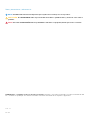 2
2
-
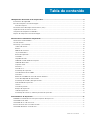 3
3
-
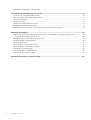 4
4
-
 5
5
-
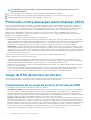 6
6
-
 7
7
-
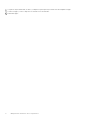 8
8
-
 9
9
-
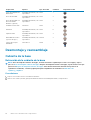 10
10
-
 11
11
-
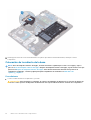 12
12
-
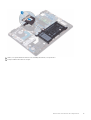 13
13
-
 14
14
-
 15
15
-
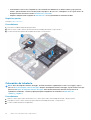 16
16
-
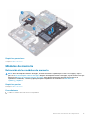 17
17
-
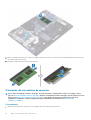 18
18
-
 19
19
-
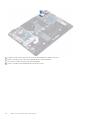 20
20
-
 21
21
-
 22
22
-
 23
23
-
 24
24
-
 25
25
-
 26
26
-
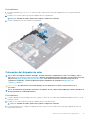 27
27
-
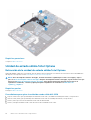 28
28
-
 29
29
-
 30
30
-
 31
31
-
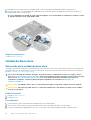 32
32
-
 33
33
-
 34
34
-
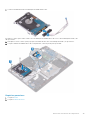 35
35
-
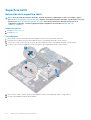 36
36
-
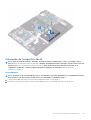 37
37
-
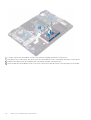 38
38
-
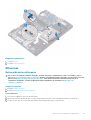 39
39
-
 40
40
-
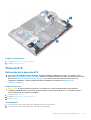 41
41
-
 42
42
-
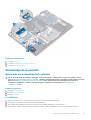 43
43
-
 44
44
-
 45
45
-
 46
46
-
 47
47
-
 48
48
-
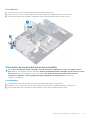 49
49
-
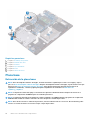 50
50
-
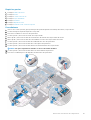 51
51
-
 52
52
-
 53
53
-
 54
54
-
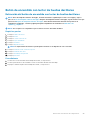 55
55
-
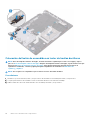 56
56
-
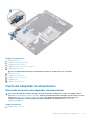 57
57
-
 58
58
-
 59
59
-
 60
60
-
 61
61
-
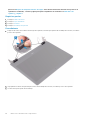 62
62
-
 63
63
-
 64
64
-
 65
65
-
 66
66
-
 67
67
-
 68
68
-
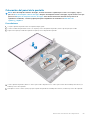 69
69
-
 70
70
-
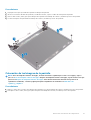 71
71
-
 72
72
-
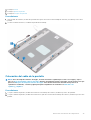 73
73
-
 74
74
-
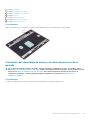 75
75
-
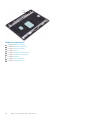 76
76
-
 77
77
-
 78
78
-
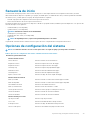 79
79
-
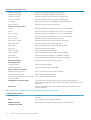 80
80
-
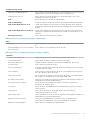 81
81
-
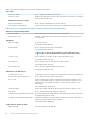 82
82
-
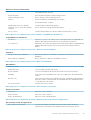 83
83
-
 84
84
-
 85
85
-
 86
86
-
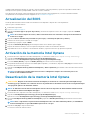 87
87
-
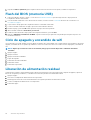 88
88
-
 89
89
Dell Inspiron 3490 Manual de usuario
- Categoría
- Cuadernos
- Tipo
- Manual de usuario
Artículos relacionados
-
Dell Inspiron 3490 Manual de usuario
-
Dell Inspiron 5491 2-in-1 Manual de usuario
-
Dell Inspiron 5591 2-in-1 Manual de usuario
-
Dell Inspiron 5493 Manual de usuario
-
Dell XPS 13 9305 Manual de usuario
-
Dell Inspiron 5494 Manual de usuario
-
Dell Inspiron 5593 Manual de usuario
-
Dell Inspiron 5594 Manual de usuario
-
Dell Inspiron 7391 2-in-1 Manual de usuario
-
Dell Inspiron 3593 Manual de usuario